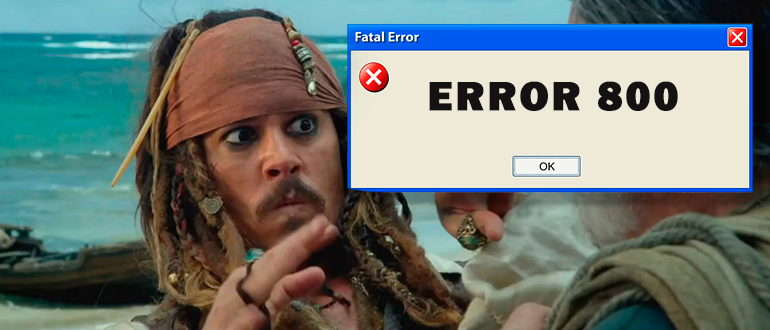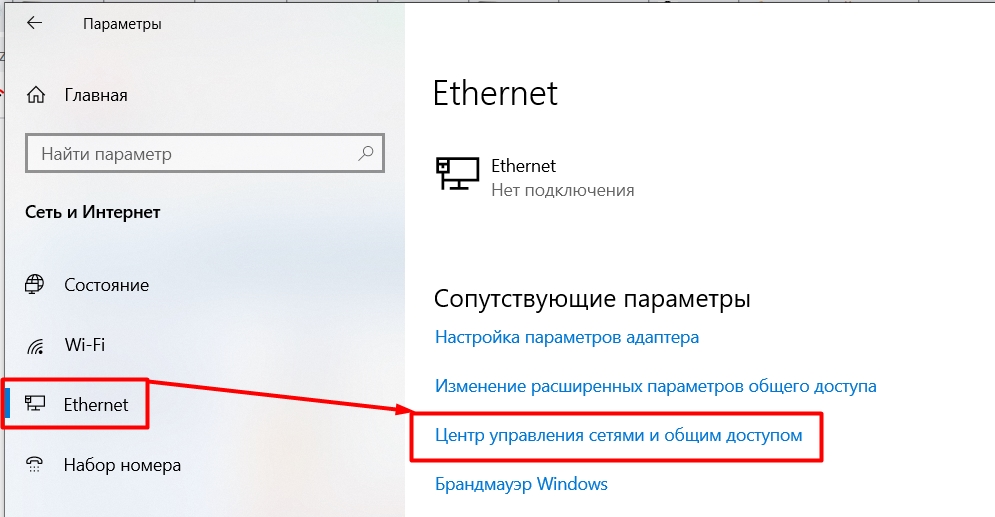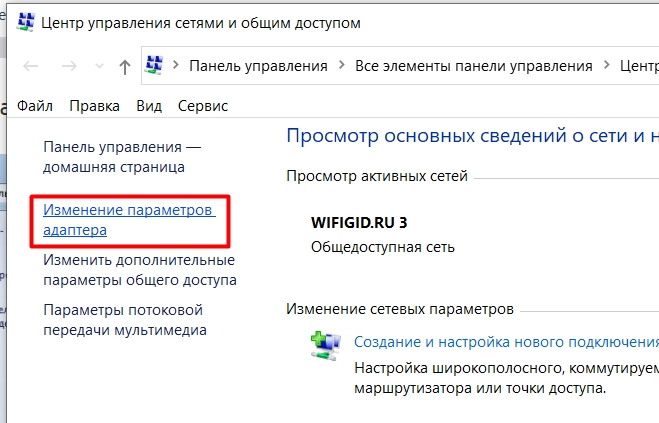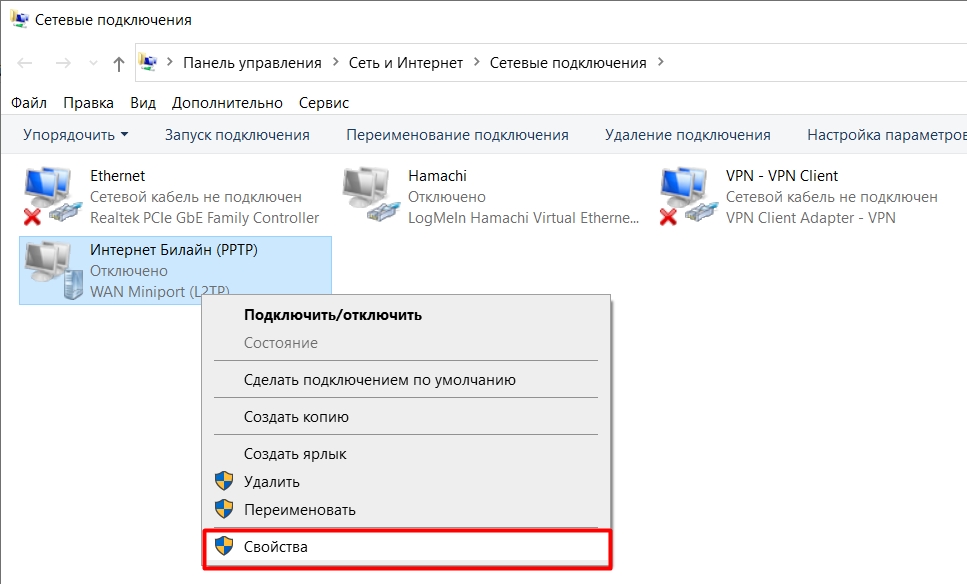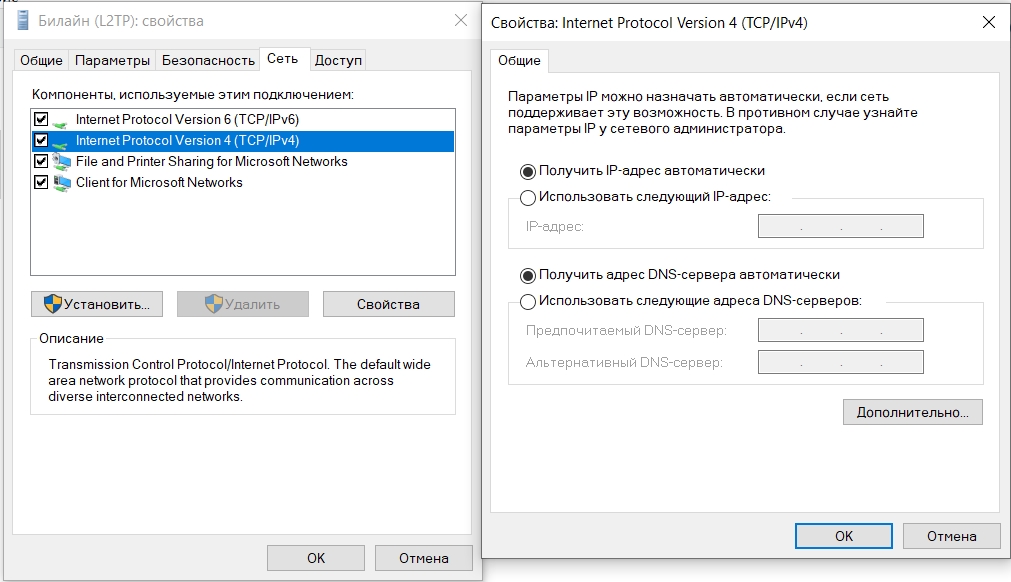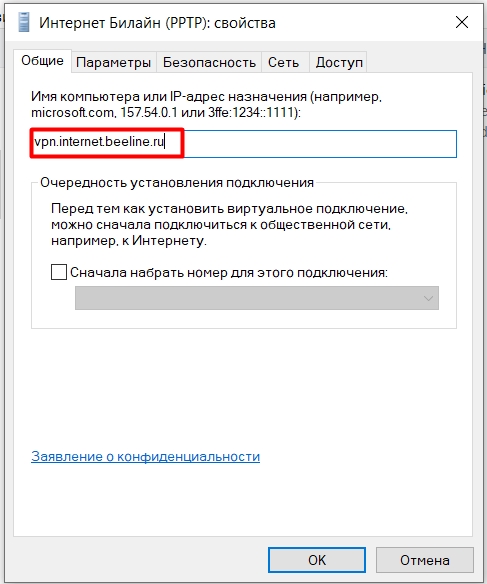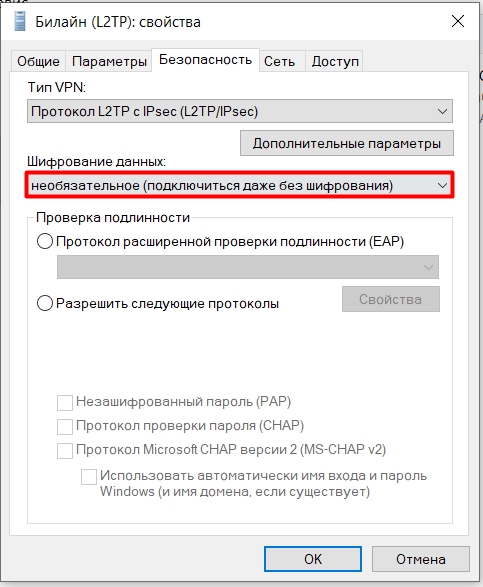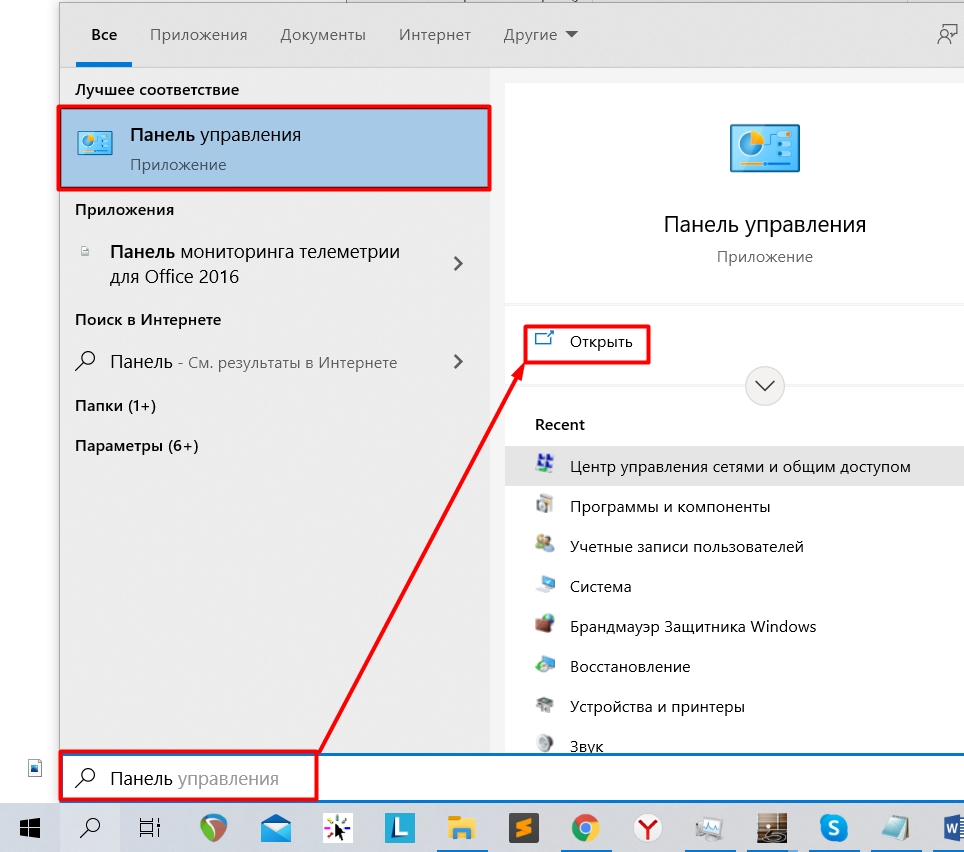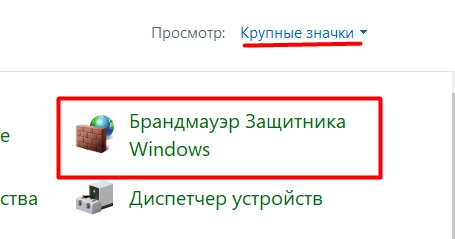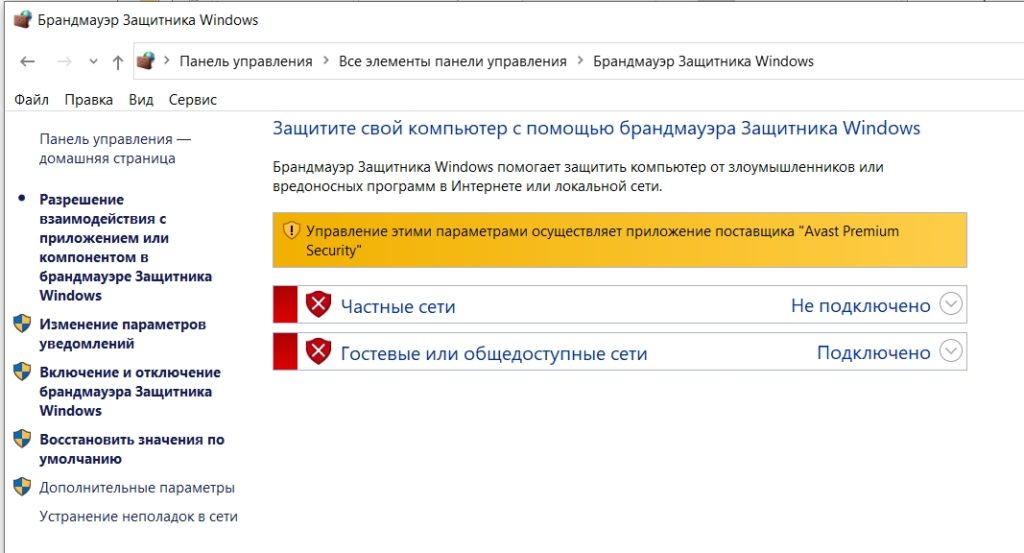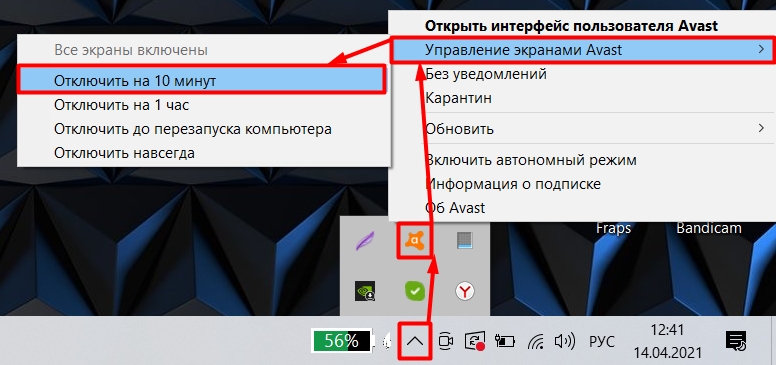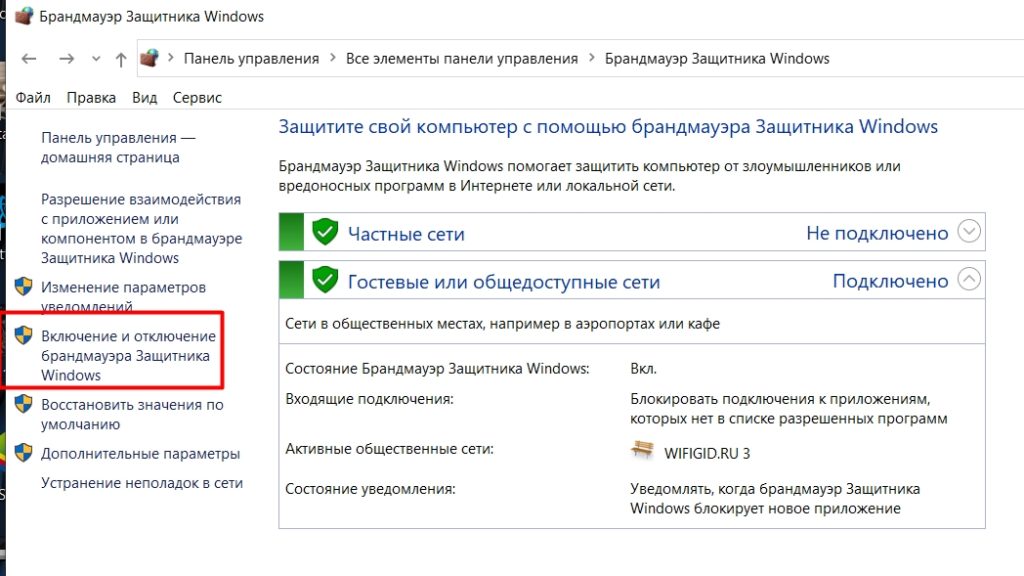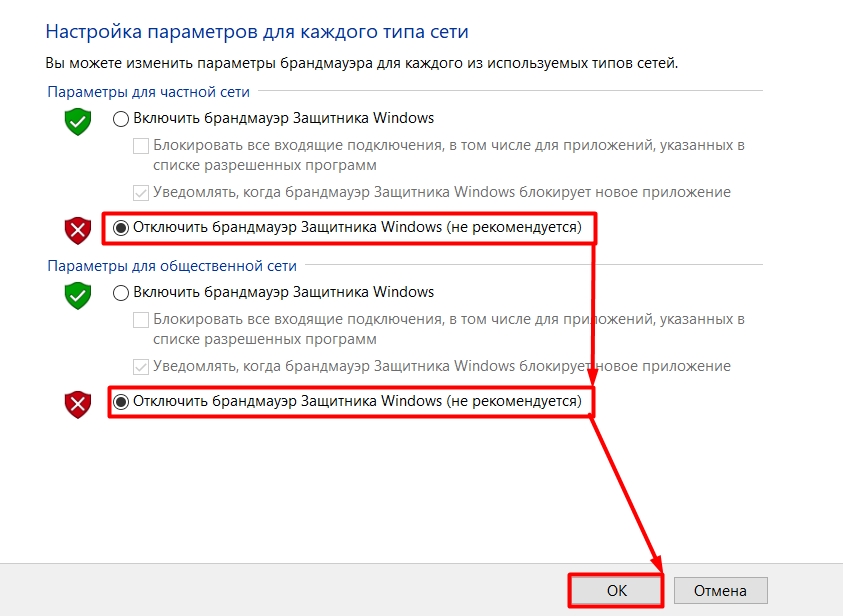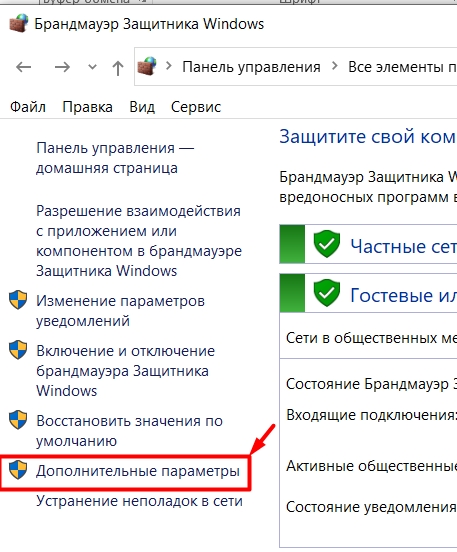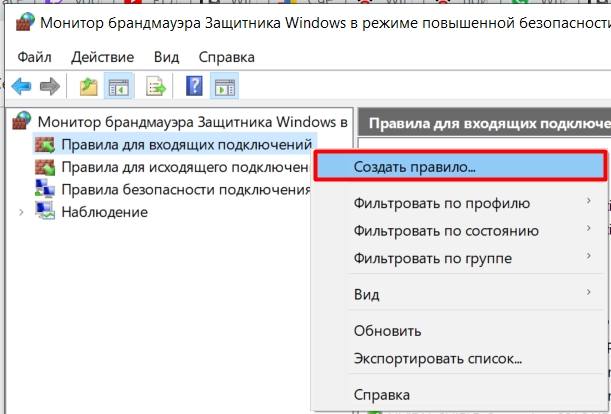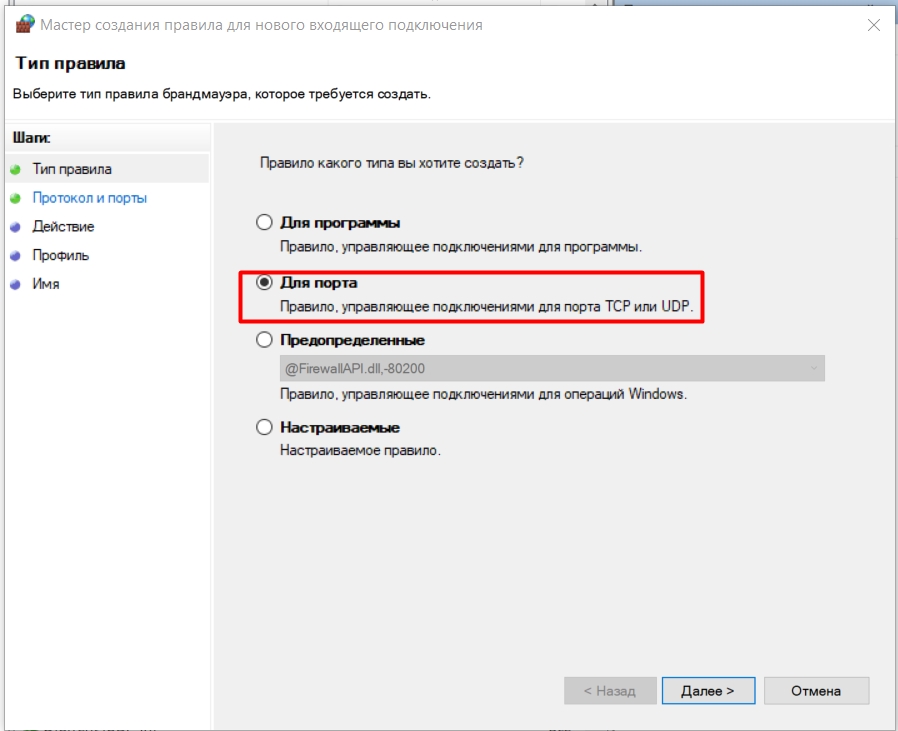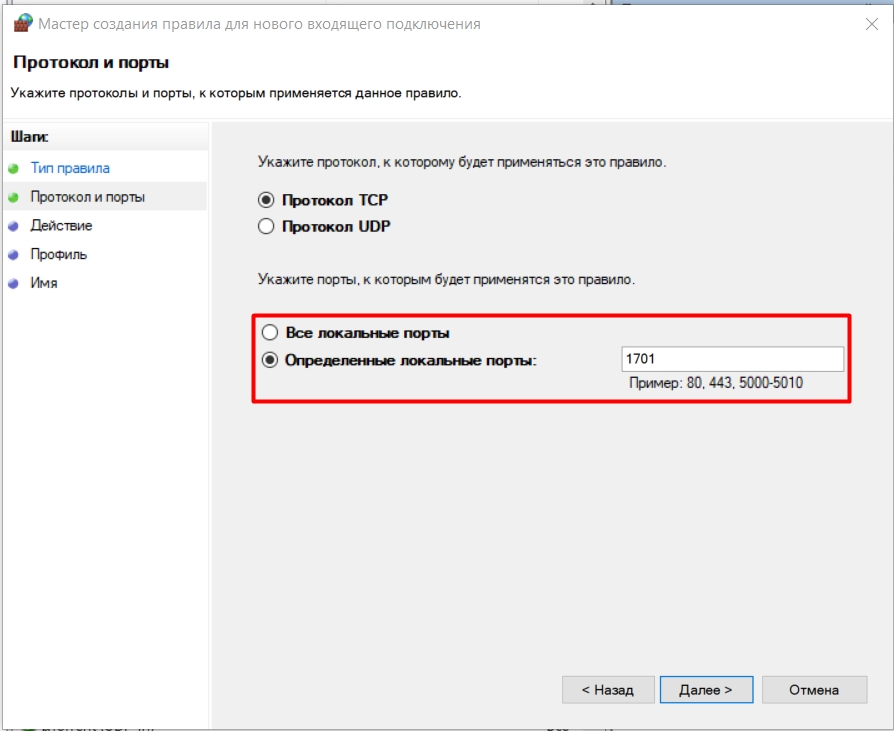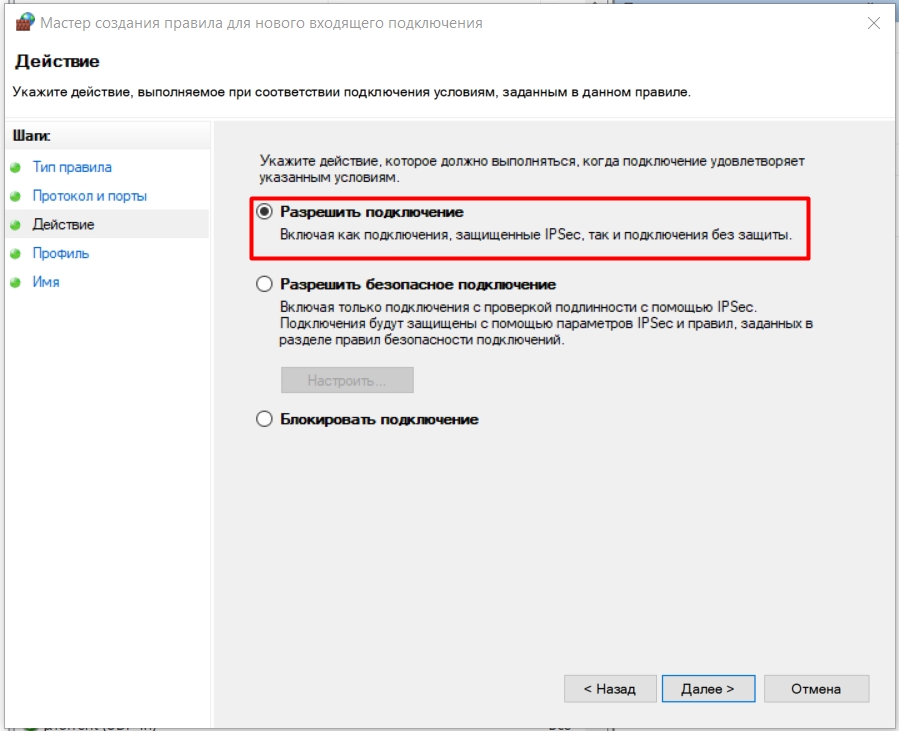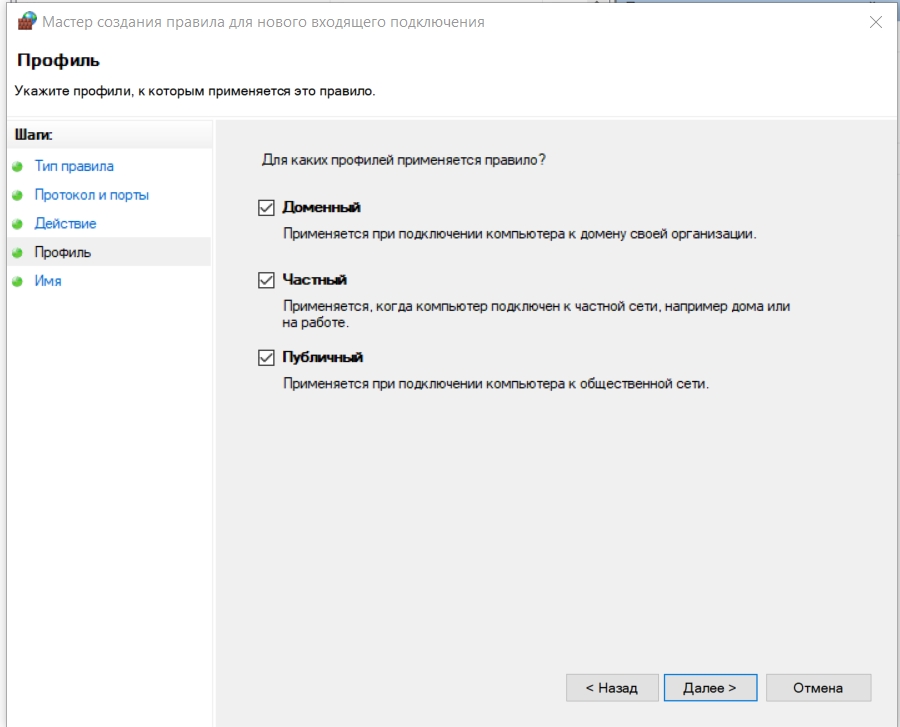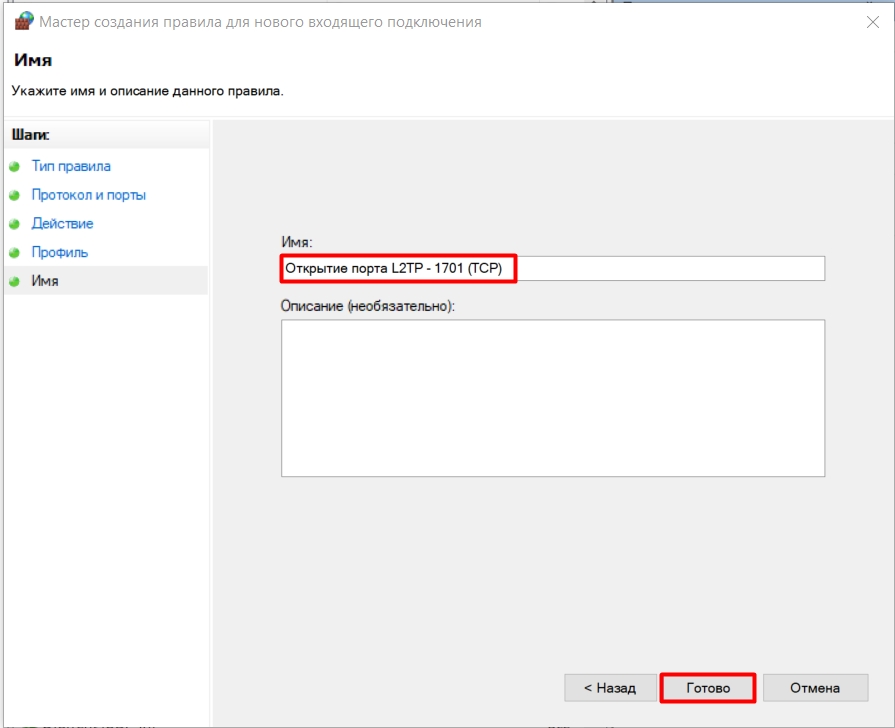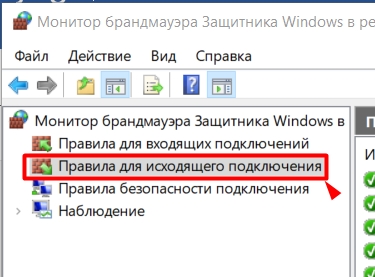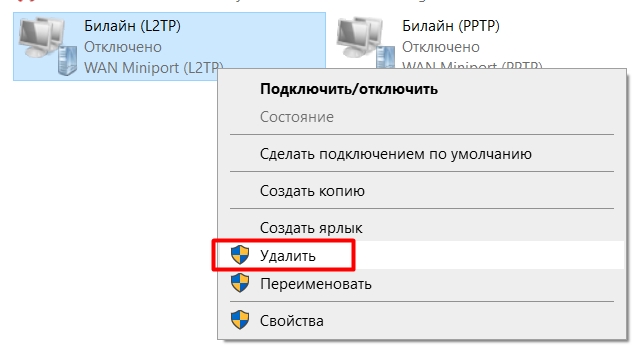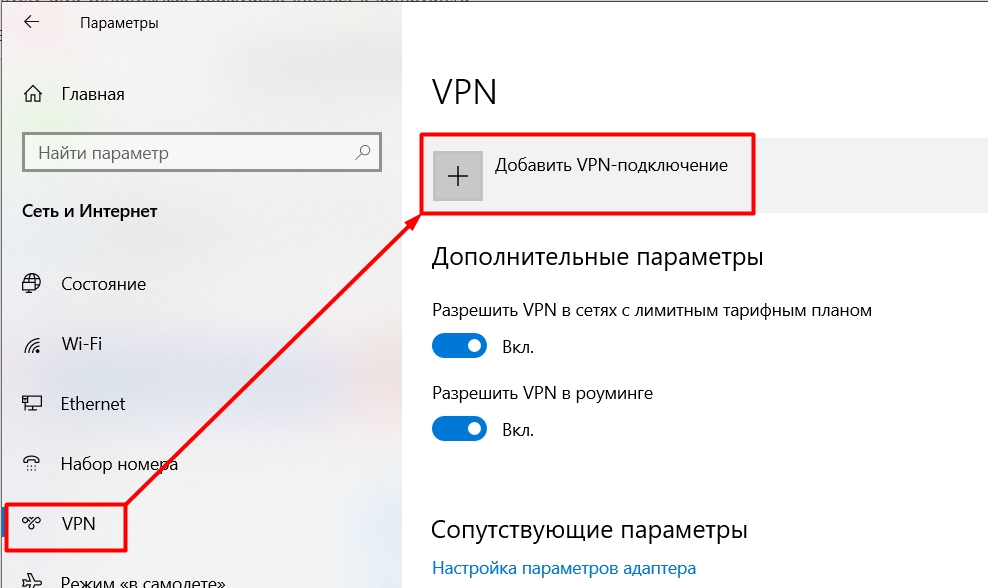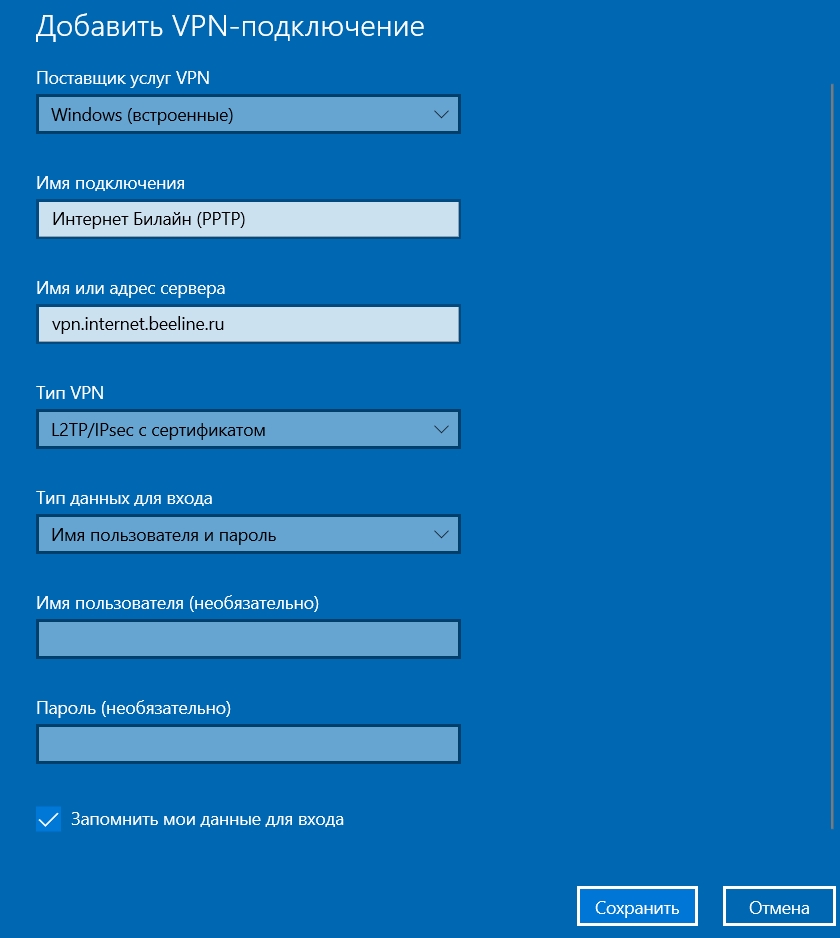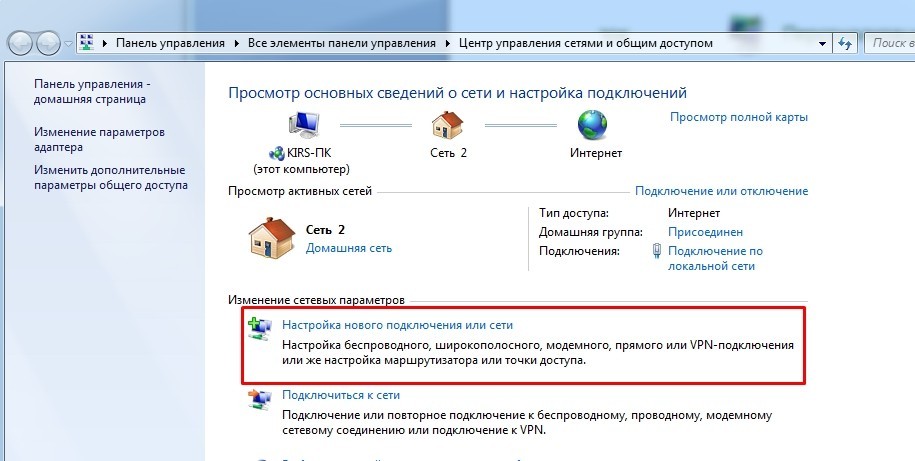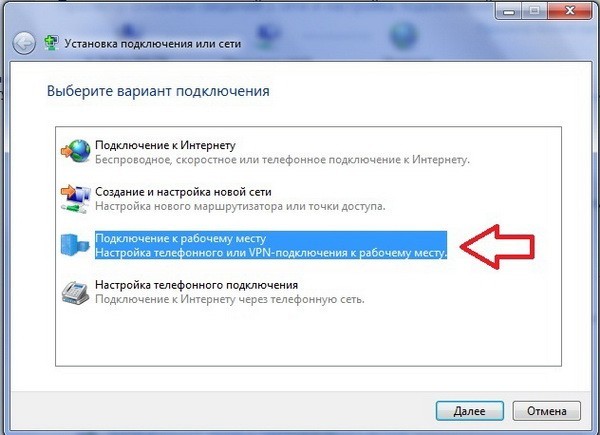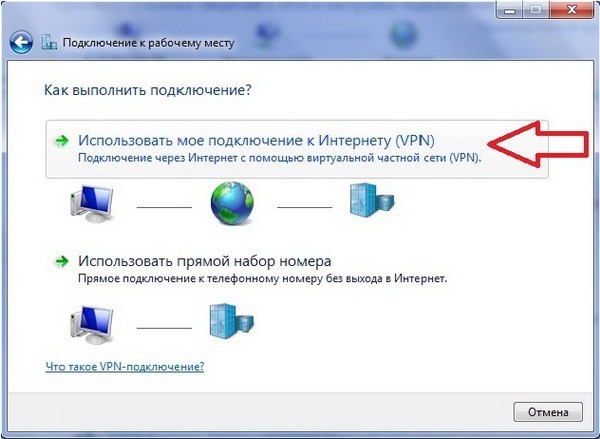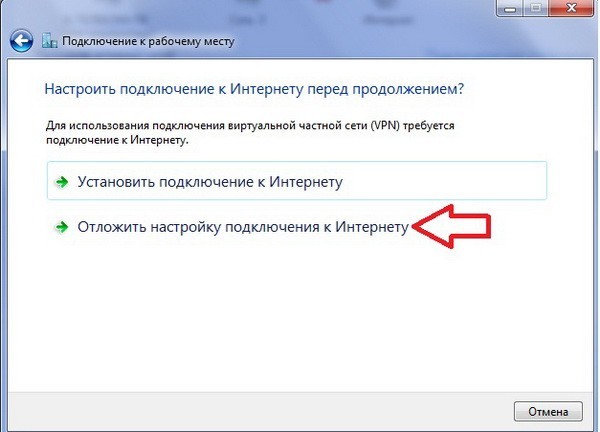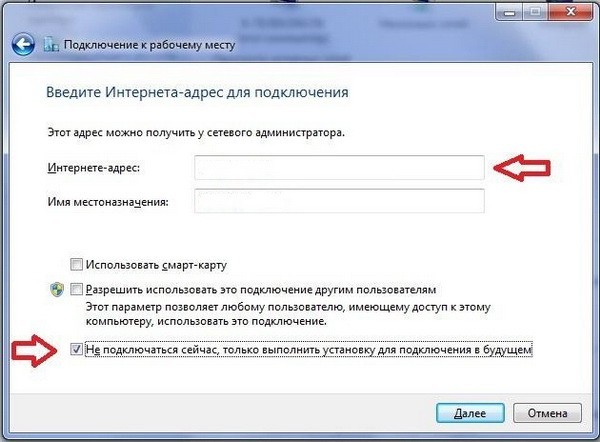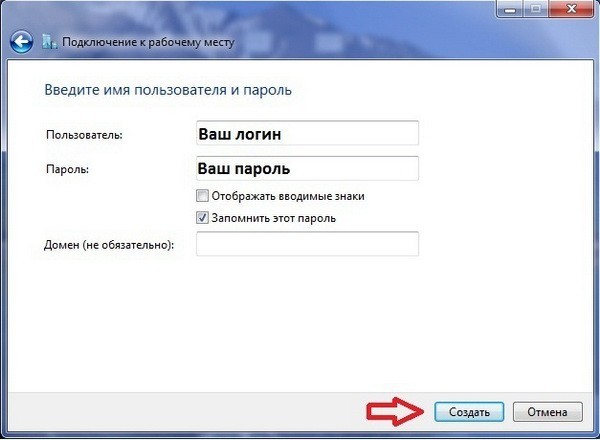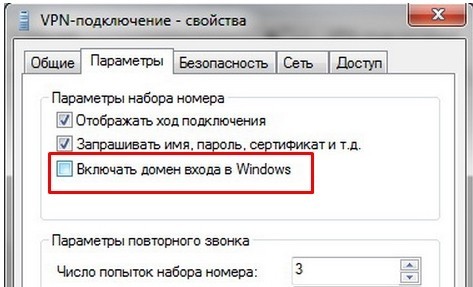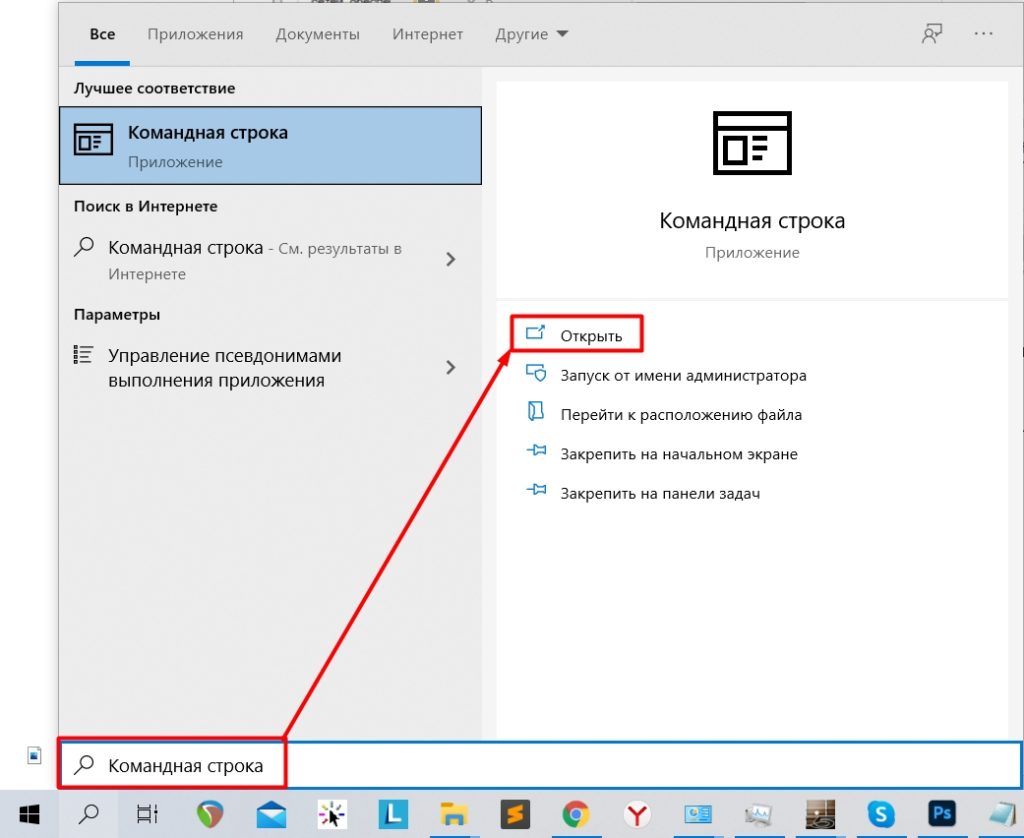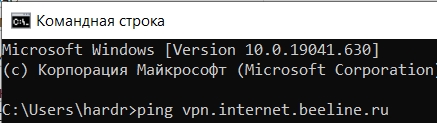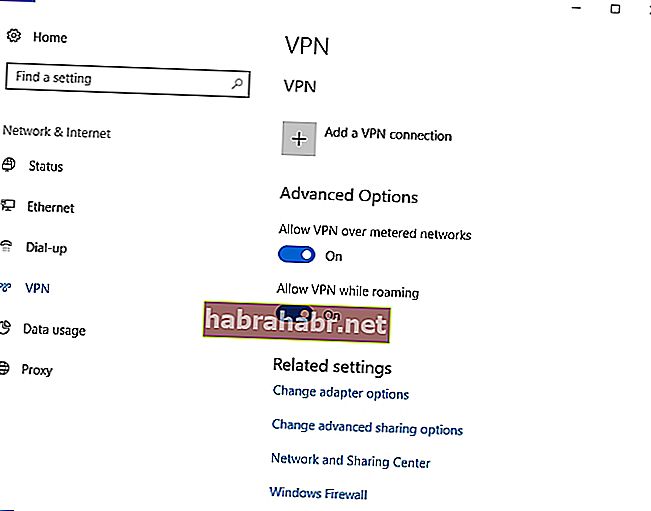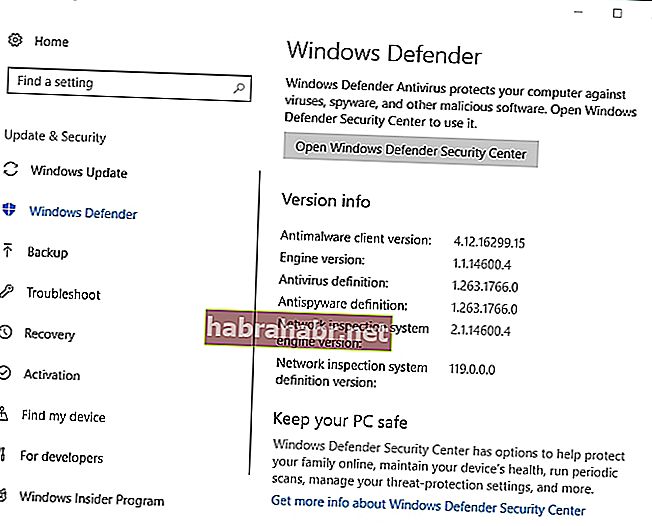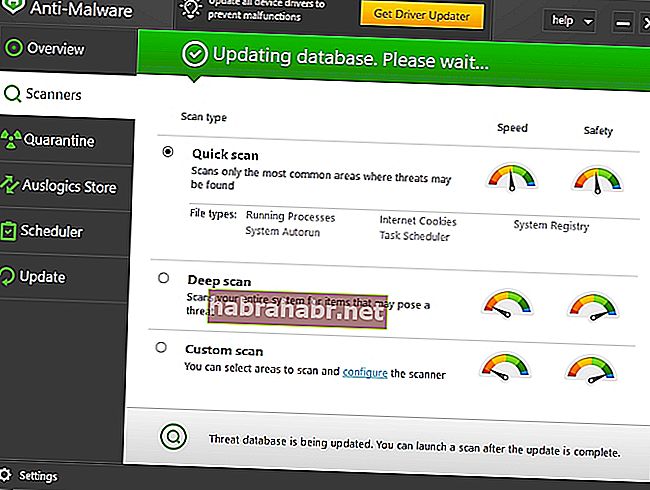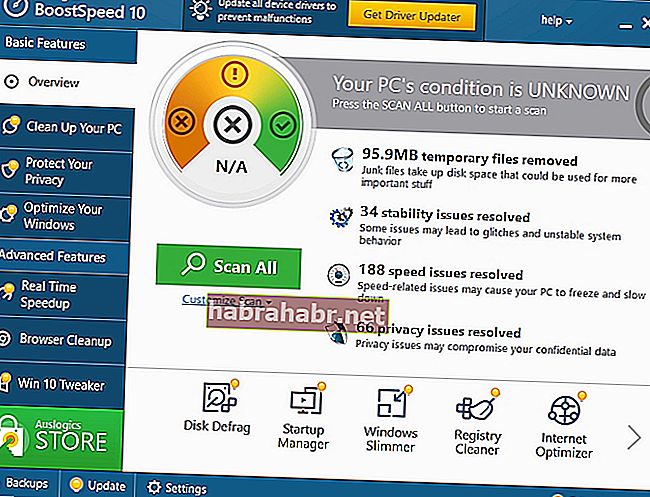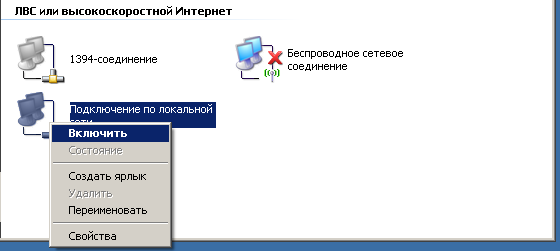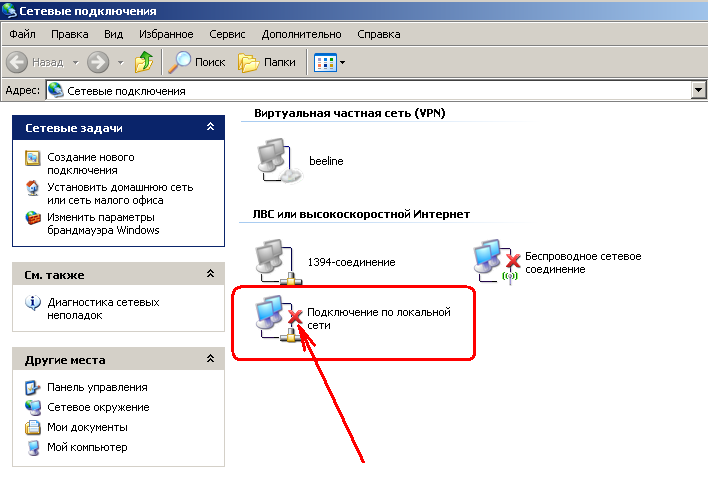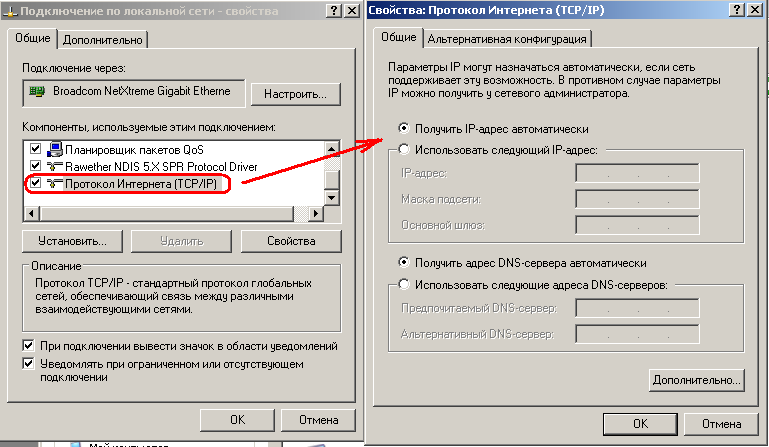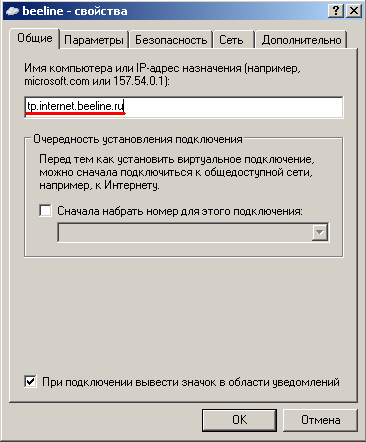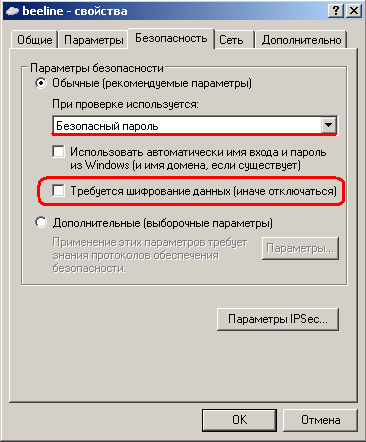Всем привет! На связи Бородач из WiFiGid. Сегодня я расскажу вам, как можно победить ошибку 800 при подключении к VPN (PPTP или L2TP). Вы должны видеть вот такое вот сообщение:
Ошибка 800: Удаленное подключение не удалось установить из-за сбоя использованных VPN-туннелей. Возможно, VPN-сервер недоступен…
Сообщение нам толком ничего не говорит. Перевожу на русский:
«Туннель создать мы не можем. Авось сервер сломался и проблема у провайдера. Или вы неправильно ввели данные для авторизации: логин, пароль, IP или DNS-сервера. Проверьте настройки подключения!»
Такая ошибка часто возникает при подключении типа L2TP, PPTP или IPsec. То есть при использовании всех известных VPN. Лично у меня такая проблема возникала при подключении к интернету на Билайн.
В первую очередь проверьте кабель, который прокинул вам провайдер. Можете попробовать вытащить и вставить его повторно. Иногда бывает, что ушко на коннекторе отваливается, и он плохо сидит в порту. Или есть окисление контактов. Напомню, что на сетевая карта должна гореть, при подключении кабеля. Также я советую полностью перезагрузить систему, возможно, есть проблема в службах или самой ОС. Если вы используете какое-то дополнительное оборудование для подключения (например, модем), то попробуйте его перезагрузить.
Если вы используете 3G/4G/5G модем-флешку – вытащите и вставьте его обратно в тот же самый USB-порт.
Если при прочтении статьи у вас будут возникать вопросы, то пишите в комментариях ниже, и я постараюсь вам помочь.
Содержание
- Первые действия
- Настройка брандмауэра
- Перенастройка
- Проверка доступности сервера
- Задать вопрос автору статьи
Первые действия
Также иногда бывают проблемы, когда неправильно выставлены настройки IP, шлюза или маски в подключении. Возьмите договор от провайдера – там должны быть данные для подключения. Посмотрите, нет ли там IP, шлюза и маски сети. Также там могут быть адреса DNS-серверов, но они нам не очень нужны. Давайте теперь проверим настройки, введенные в созданном подключении.
- Нам нужно перейти в «Центр управления сетями и общим доступом». В Windows 7 просто кликаем правой кнопкой мыши по подключению в трее.
- В Виндовс 10 не все так просто, но делаем то же самое и выбираем «Открыть Параметры сети и Интернет».
- Теперь слева выбираем «Ethernet» и справа выбираем нужный нам пункт.
- Слева кликаем по разделу «Изменение параметров адаптера».
- Теперь будьте внимательны, вам нужно выбрать именно то подключение, которое вы используете. Будь это VPN, L2TP или PPTP. Кликаем ПКМ и заходим в «Свойства».
- Один раз нажмите по (TCP/TPv4) и зайдите в «Свойства». Теперь переводим взгляд в договор или лист с настройками, который был выдан провайдером. Если там есть данные по поводу IP, маски и шлюза, то выделаем галочку «Использовать следующие IP-адрес» и вводим эти данные. Если же такого там нет, и вы видите только логин, пароль и адрес сервера, то оставляем получение этих настроек в автоматическом режиме. Адреса DNS тоже можно списать с договора, если они есть. Или использовать сторонние – например, от Google: 8.8.8.8 и 8.8.4.4. Я лично использую их.
- В конце один раз жмем «ОК», так чтобы не выйти с этих настроек. Зайдите в «Общие» и проверьте адрес VPN из договора.
- Во вкладке «Безопасность», установите шифрование данных «Необязательное (…)».
Настройка брандмауэра
Чтобы не лезть в бессмысленные настройки, сначала попробуем его просто отключить.
- Перейдите в «Панель управления». В семерке данный раздел находится сразу в меню «Пуск». Но вот в десятке можно найти его через поиск.
- Теперь открываем брандмауэр.
- А теперь посмотрите на скриншот ниже. Если вы наблюдаете такую же картинку с надписью: «Управление этими параметрами осуществляет приложение…», – то значит у вас включен еще антивирусник, и нужно вырубить сначала его.
- Находим его в трее, кликаем ПКМ и отключаем защиту.
- После этого левое меню станет доступным – нажимаем «Включение и отключение…».
- Отключаем для всех сетей, и нажимаем «ОК».
- Проверяем подключение. Если коннект получился, то значит ваш брандмауэр или антивирус блокирует два важных порта: 1701 (для L2TP) и 1723 (для PPTP). И нам нужно их открыть. Переходим в «Дополнительные параметры».
- ПКМ нажимаем по «Правилу для входящего подключения» и создаем правило.
- Выбираем «Для портов».
- Смотрите, в системе нельзя указать оба протокола TCP и UDP, поэтому вам нужно будет для одного порта создавать два отдельных правила. Ниже вписываем конкретный номер порта. Можно вписать их через запятую: 1701, 1723.
- Нам нужно разрешить подключение.
- Здесь оставляем настройки по умолчанию.
- Вводим наименование – оно нужно для вас, чтобы вы смогли в любой момент найти его в списке правил по портам.
- Теперь создаем аналогичное правило для UDP протокола.
- Те же самые правила создаем и для исходящего подключения в соседнем разделе.
Смотрите, если вы используете антивирусник, то вам нужно создать правило для этих портов и там. Как это сделать? – я вам точно сказать не могу, антивирусники все разные, у всех существует много версий. Расположены пункты по-разному – поэтому, просто найдите эту настройку сами. Или просто поищите эту информацию в интернете.
Перенастройка
Сейчас мы попробуем настроить подключение заново, возможно, есть какие-то проблемы в системе и произошел сбой. Или вы изначально ввели данные неверно. Сначала удалите это подключение. Переживать не стоит, сейчас мы настроим его заново, а я расскажу, как это можно сделать.
Откройте спойлер, нажав по нему, чтобы увидеть инструкцию для своей операционной системы.
Windows 10
- Опять заходим в параметры сети и интернета.
- Переходим в «VPN» и нажимаем по кнопке с плюсиком. Если тут осталось ваше старое подключение, удалите его.
- Далее берем договор и вводим нужные данные. Я постараюсь описать все как можно подробнее по пунктам:
- Поставщик услуг VPN – ставим «Windows (встроенные)».
- Имя подключения – вводим любое наименование, оно будет отображаться в системе.
- Имя или адрес сервер – вводим адрес сервера VPN. Можно использовать как буквы (DNS), так и цифры (IP).
- Тип VPN – тут нужно указать тип протокола. Если у вас тип подключения PPTP, то выбираем его. Но если вы используете L2TP, то там вы увидите два таких пункта. Если в договоре есть «Общий ключ», то выбираем «L2TP/IPsec с общим ключом» (ниже появится еще одно поле «Общий ключ»). Если ключа нет, то выбираем «L2TP/IPsec с сертификатом».
- Тип данных для входа – обычно используют имя пользователя и пароль.
- Имя пользователя и пароль – если он есть, то вписываем.
- В конце нажимаем «Сохранить».
Windows 7
- В центре управления сетями нажимаем по кнопке для настройки нового подключения.
- «Подключение к рабочему месту».
- Выбираем первый пункт с «VPN».
- Нам нужно будет потом дополнительно поменять некоторые настройки подключения, поэтому выбираем второй пункт.
- В поле «Интернет-адрес» вписываем ДНС или IP адрес сервера. Имя местоназначения указываем любое.
- Теперь вводим логин и пароль.
- Подключение мы создали, но нам нужно поменять какие-то настройки. Переходим в «Сетевые подключения», кликаем по подключению ПКМ и заходим в «Свойства».
- В безопасности ставим нужный «тип VPN».
- В «Сети» убираем две нижние галочки, как на картинке ниже.
- В параметрах убираем домен входа.
Еще раз посмотрите в договор, если там указаны IP, маска и шлюз, то вам нужно ввести эти данные в настройки нового подключения в «Сетевых подключениях» – об этом я говорил в самом начале. Если же этих настроек в договоре нет, то ничего больше делать не нужно, и просто пробуем подключиться.
Проверка доступности сервера
Если подключения так и нет, то мы можем проверить, а доступен ли сейчас сервер, или есть ли какие-то проблемы с подключением. Откройте командную строку через поиск винды.
Теперь прописываем команду:
ping *адрес сервера из договора*
Напомню, что адрес может быть, как в виде IP адреса, состоящий из цифр, разделенных точками. Так и может иметь вид DNS адреса, состоящий из букв. Если отклик от сервера идет, то значит сервер доступен и работает, если же отклика нет, то я советую еще раз проверить физическое подключение провода к компьютеру.
Если сервер не доступен, то тут может быть несколько вариантов:
- Проблема с кабелем, может его перегрыз кот или крысы.
- Проблема с коннектором, он не плотно прилегает и плохо сидит в порту.
- Авария у провайдера. Причем это могут быть как технические работы на сервере, так и поломка на маршрутизаторе провайдера. У меня как-то была проблема, когда просто банально перегорел порт, к которому я был подключен.
- Есть проблема с драйверами на сетевую карту.
Итак, чтобы вас долго не мучить, скажу сразу, что вам нужно прямо сейчас звонить вашему провайдеру в техническую поддержку. Скорее всего проблема у них, а вы в этом никак не виноваты. Если же у них все будет нормально, а проблема все же останется, я вам советую удалить и обновить сетевой драйвер – о том, как это сделать подробно написано тут.
В настоящее время мало тех, кто совсем не пользуется Интернетом, а также тех, кто никогда не сталкивался со всевозможными ошибками подсоединения к сети.
Пользователи, чей интернет-провайдер обеспечивает VPN-соединение через протоколы PPTP и L2TP, могут столкнуться с ситуацией, когда на экране появляется надпись «Ошибка 800». Эта надпись особенно обескураживает тех, кто не совсем подкован технически, а выход в Интернет очень важен для выполнения определённых задач.
Исправить ошибку и разобраться в причинах её появления может каждый
Факторы, провоцирующие сбой
Разобраться, как решить создавшуюся проблему, можно, но первоначально очень важно установить причину, спровоцировавшую сбой при VPN-подключении.
Причины ошибки
Ошибка 800 может возникать при соединении с сервером компании, предоставляющей услуги, связанные с выходом в Интернет. И следует отметить, что совершенно не важно, какую разновидность подсоединения (беспроводное или проводное) предоставляет провайдер.
Причин возникновения такого сбоя может быть несколько. Прежде всего, следует успокоиться и отказаться от желания тут же звонить в техническую службу провайдера. Проблема иногда решается очень просто, поэтому нет особенной нужды проводить время в ожидании, пока специалист компании сможет выполнить заявку.
Первой и одновременно общераспространённой ошибкой считается просто выключенная функция «Подключение по локальной сети». Она может быть случайно отключена, в связи с этим, безусловно, будет отсутствовать подсоединение к интернету.
Ещё провоцируют сбой VPN-подключения ошибочные настройки на компьютере параметров безопасности. Настройки самого подключения, сопровождающиеся ошибками, также провоцируют невозможность соединения с компанией-провайдером.
Ошибка 800 появляется и в тех случаях, когда повреждён кабель, благодаря которому обеспечивается VPN-подключение. Иногда из строя выходит сетевая карта, непосредственно обеспечивающая связь между пользователем и провайдером.
Устранение проблемы
Когда были выявлены обстоятельства, провоцирующие отсутствие контакта с провайдером, можно приступить к действиям, которые позволят ликвидировать возникшие проблемы.
Восстановление подключения к сети
Доказательством отсутствия подсоединения к сети является индикатор, представляющий собой маленькое изображение двух мониторов с красным крестом. Этот индикатор легко обнаружить в нижнем углу с правой стороны экрана.
Чтобы обеспечить активное подсоединение, следует вызвать «Пуск», а затем последовательно перейти из «Панели управления» в «Сетевые подключения». Когда на ПК установлен Windows 7, необходимо найти параметр «Сеть и интернет».
Осуществив правильный переход, на экране можно будет увидеть возможные подсоединения к сети. Если они находятся в рабочем состоянии, то должны обязательно светиться. Если же иконка с нужным VPN-включением не светится, не является активной, следует кликнуть по ней правой клавишей мышки, в открывшемся контекстном меню выбрать «Включить».
В тех случаях, когда ошибка 800 была спровоцирована случайным отсоединением от сети, проблема исчезает после выполнения вышеперечисленных действий.
Если же после всех манипуляций возле иконки продолжает находиться красный крест, проблема, возможно, заключается в самой сетевой карте, которая может просто выйти из строя, или в настройках подключения содержатся ошибки.
Для выявления ошибок подключения необходимо сначала вынуть кабель, визуально осмотреть разъёмы на предмет механического повреждения. Если повреждения отсутствуют, кабель вновь вставляют в сетевую карту, проверяя VPN-подключение.
Когда же подключение, несмотря ни на что, остаётся неактивным, следует проверить саму сетевую карту. Отлично, если ПК оснащён двумя сетевыми картами. Достаточно подсоединить кабель в разъём второй сетевой карты.
Восстановление настроек сетевой карты
Когда физическое подсоединение к интернету проверено, а ошибка продолжает появляться, важно проверить настройки самой сетевой карты.
Кликнув правой клавишей мышки по иконке «Подключение по локальной сети», необходимо выбрать параметр «Свойства».
Далее перейти на вкладку «Протокол интернета». В большинстве случаев адреса присваиваются автоматически, поэтому важно убедиться, что точка установлена на строке «Получить IP-адрес автоматически». В тех случаях, когда провайдер выделяет определённый IP-адрес, он должен быть у пользователя. В случае отсутствия следует позвонить в техническую поддержку и получить все необходимые данные.
Неправильно указанный адрес сервера также является препятствием успешного подключения. Проконтролировать правильность введения адреса сервера можно, перейдя на вкладку «Общие». Точный адрес сервера легко узнать, посетив страницу самого провайдера.
Блокировать доступ к интернету может файервол, который был ранее инсталлирован на ПК. Достаточно отключить его, убедиться, в нём ли заключалась проблема. Если это так, следует внести изменения в его параметры.
Проблема в большинстве случаев решается после выполнения таких действий. Если же всё-таки она продолжает появляться, придётся обратиться за помощью к специалистам.
Системное сообщение с текстом «Не удалось создать vpn подключение» или «Удаленное подключение не удалось установить из-за сбоя использованных vpn туннелей» – один из наиболее «популярных» сбоев при подключении к интернету. Как правило, с данной ошибкой сталкиваются пользователи, использующие протоколы PPTP и L2TP, а также технологию удаленного сетевого подключения по VPN.
В данной статье мы разберем, что означает ошибка 800 при подключении к интернету, и что делать, если «vpn сервер недоступен».

Сразу оговоримся, что в большинстве случаев код ошибки 800 свидетельствует о «внутренних» неполадках на стороне пользователя и никак не связан с поставляющим интернет провайдером: сбой подключения с ошибкой 800 одинаково часто «радует» абонентов билайн, мтс, уфанет, ростелеком, новонет и т.д.
Что значит vpn ошибка 800?
Если windows решительно выдает вам ошибку 800, это значит, что ОС компьютера по какой-то причине не может связаться с удаленным vpn сервером.

Причиной данной ошибки vpn может быть:
- – физическое нарушение подключения к интернету (поврежден сетевой кабель, сломан порт сетевой карты, неисправно сетевое оборудование, на магистральной линии отсутствует электричество и т.д.);
- – внутренние ошибки ОС windows (поврежден драйвер сетевой карты, установлены некорректные настройки интернет-подключения, брандмауэр блокирует активное соединение и т.д.);
- – технические работы или «перегруженность» сервера.
Как исправить ошибку 800 на windows 7?
1. Чтобы устранить данный сбой прежде всего проверьте, активно ли сетевое подключение. Индикатор «Подключения по сети» на windows 7 расположен в нижнем правом углу рабочего стола в виде маленького монитора: если подключение к интернету отсутствует, то на индикаторе появляется предупреждающий символ.
Если данный индикатор в трее отсутствует, то можно использовать другой метод: зайдите в «Сетевые подключения» через «Пуск – Панель управления – Сеть и Интернет – Центр управления сетями – Изменение параметров адаптера».

Здесь следует оценить состояние всех сетевых подключений: они должны светиться и быть активными. Если подключение неактивно – однократно кликните по нему правой кнопкой мыши и выберите пункт «Включить». Если во время подключения появляется красный крестик, то это говорит о проблеме в кабеле или сетевой карте.
В таком случае следует проверить целостность сетевого кабеля (возможно, он перебит дверью, придавлен диваном или погрызен любимым псом), коннектора и порта сетевой карты.
Если при взуальном осмотре явных повреждений не выявлено, рекомендуется протестировать соединение с помощью специального оборудования – «прозвонки», или обратиться за помощью в техническую поддержку вашего провайдера.
2. Если сетевое подключение активно, а windows 7 продолжает выдавать вам ошибку 800, то имеет смысл проверить настройки сетевой платы, т.к. они могли быть сбиты различными вредоносными программами.
Вновь перейдите во вкладку «Подключение по локальной сети» – «Свойства» (однократный щелчок правой кнопкой мыши по ярлыку подключения).
Здесь следует выбрать пункт “Протокол интернета версии 4” и установить автоматическое получение IP-адреса и адреса DNS – сервера.

3. Также рекомендуется проверить доступность VPN-сервера (если вам известен его IP-адрес). Для этого необходимо пропинговать сервер: в строке поиска windows 7 наберите команду cmd и нажмите ОК – вам откроется окно командной консоли ОП, где необходимо прописать команду ping и IP адрес сервера.
Так, если ошибка 800 возникла при подключении к интернету билайн, команда будет выглядеть:
ping tp.internet.beeline.ru

после чего необходимо нажать Enter.
О проблемах на сервере здесь будут свидетельствовать сообщения «Превышен интервал ожидания для запроса» и «При проверке связи не удалось обнаружить узел tp.internet.beeline.ru».
В данном случае стоит немного подождать (возможно, провайдер как раз занимается устранением проблемы) и сообщить о неполадке в круглосуточную службу поддержки.
4. Если известен IP-адрес VPN сервера – проверьте корректность настроек впн-соединения («Подключение по сети – Свойства – общие»).
Здесь должен быть правильно указан адрес сервера и установлены корректные настройки безопасности, уточнить которые вы можете в службе поддержки вашего провайдера.
Так, при подключении к интернету билайн следует указать:


5. Также ошибка 800 при подключении vpn может возникать вследствие неправильных настроек безопасности системы. Попробуйте отключить установленные на windows 7 антивирус, фаервол и другие программы – фильтры и проверить подключение к интернету в незащищенном режиме.
Если ошибку удалось устранить, следовательно причина сбоя кроется в данных программах безопасности: их следует обновить и открыть в настройках вашей системы TCP-порт 1723.
- Распечатать
Оцените статью:
- 5
- 4
- 3
- 2
- 1
(24 голоса, среднее: 2.1 из 5)
Поделитесь с друзьями!
Всем привет! На связи Бородач из WiFiGid. Сегодня я расскажу вам, как можно победить ошибку 800 при подключении к VPN (PPTP или L2TP). Вы должны видеть вот такое вот сообщение:
Ошибка 800: Удаленное подключение не удалось установить из-за сбоя использованных VPN-туннелей. Возможно, VPN-сервер недоступен…
Сообщение нам толком ничего не говорит. Перевожу на русский:
«Туннель создать мы не можем. Авось сервер сломался и проблема у провайдера. Или вы неправильно ввели данные для авторизации: логин, пароль, IP или DNS-сервера. Проверьте настройки подключения!»
Такая ошибка часто возникает при подключении типа L2TP, PPTP или IPsec. То есть при использовании всех известных VPN. Лично у меня такая проблема возникала при подключении к интернету на Билайн.
В первую очередь проверьте кабель, который прокинул вам провайдер. Можете попробовать вытащить и вставить его повторно. Иногда бывает, что ушко на коннекторе отваливается, и он плохо сидит в порту. Или есть окисление контактов. Напомню, что на сетевая карта должна гореть, при подключении кабеля. Также я советую полностью перезагрузить систему, возможно, есть проблема в службах или самой ОС. Если вы используете какое-то дополнительное оборудование для подключения (например, модем), то попробуйте его перезагрузить.
Если вы используете 3G/4G/5G модем-флешку – вытащите и вставьте его обратно в тот же самый USB-порт.
Если при прочтении статьи у вас будут возникать вопросы, то пишите в комментариях ниже, и я постараюсь вам помочь.
Содержание
- Первые действия
- Настройка брандмауэра
- Перенастройка
- Проверка доступности сервера
- Задать вопрос автору статьи
Первые действия
Также иногда бывают проблемы, когда неправильно выставлены настройки IP, шлюза или маски в подключении. Возьмите договор от провайдера – там должны быть данные для подключения. Посмотрите, нет ли там IP, шлюза и маски сети. Также там могут быть адреса DNS-серверов, но они нам не очень нужны. Давайте теперь проверим настройки, введенные в созданном подключении.
- Нам нужно перейти в «Центр управления сетями и общим доступом». В Windows 7 просто кликаем правой кнопкой мыши по подключению в трее.
- В Виндовс 10 не все так просто, но делаем то же самое и выбираем «Открыть Параметры сети и Интернет».
- Теперь слева выбираем «Ethernet» и справа выбираем нужный нам пункт.
- Слева кликаем по разделу «Изменение параметров адаптера».
- Теперь будьте внимательны, вам нужно выбрать именно то подключение, которое вы используете. Будь это VPN, L2TP или PPTP. Кликаем ПКМ и заходим в «Свойства».
- Один раз нажмите по (TCP/TPv4) и зайдите в «Свойства». Теперь переводим взгляд в договор или лист с настройками, который был выдан провайдером. Если там есть данные по поводу IP, маски и шлюза, то выделаем галочку «Использовать следующие IP-адрес» и вводим эти данные. Если же такого там нет, и вы видите только логин, пароль и адрес сервера, то оставляем получение этих настроек в автоматическом режиме. Адреса DNS тоже можно списать с договора, если они есть. Или использовать сторонние – например, от Google: 8.8.8.8 и 8.8.4.4. Я лично использую их.
- В конце один раз жмем «ОК», так чтобы не выйти с этих настроек. Зайдите в «Общие» и проверьте адрес VPN из договора.
- Во вкладке «Безопасность», установите шифрование данных «Необязательное (…)».
Настройка брандмауэра
Чтобы не лезть в бессмысленные настройки, сначала попробуем его просто отключить.
- Перейдите в «Панель управления». В семерке данный раздел находится сразу в меню «Пуск». Но вот в десятке можно найти его через поиск.
- Теперь открываем брандмауэр.
- А теперь посмотрите на скриншот ниже. Если вы наблюдаете такую же картинку с надписью: «Управление этими параметрами осуществляет приложение…», – то значит у вас включен еще антивирусник, и нужно вырубить сначала его.
- Находим его в трее, кликаем ПКМ и отключаем защиту.
- После этого левое меню станет доступным – нажимаем «Включение и отключение…».
- Отключаем для всех сетей, и нажимаем «ОК».
- Проверяем подключение. Если коннект получился, то значит ваш брандмауэр или антивирус блокирует два важных порта: 1701 (для L2TP) и 1723 (для PPTP). И нам нужно их открыть. Переходим в «Дополнительные параметры».
- ПКМ нажимаем по «Правилу для входящего подключения» и создаем правило.
- Выбираем «Для портов».
- Смотрите, в системе нельзя указать оба протокола TCP и UDP, поэтому вам нужно будет для одного порта создавать два отдельных правила. Ниже вписываем конкретный номер порта. Можно вписать их через запятую: 1701, 1723.
- Нам нужно разрешить подключение.
- Здесь оставляем настройки по умолчанию.
- Вводим наименование – оно нужно для вас, чтобы вы смогли в любой момент найти его в списке правил по портам.
- Теперь создаем аналогичное правило для UDP протокола.
- Те же самые правила создаем и для исходящего подключения в соседнем разделе.
Смотрите, если вы используете антивирусник, то вам нужно создать правило для этих портов и там. Как это сделать? – я вам точно сказать не могу, антивирусники все разные, у всех существует много версий. Расположены пункты по-разному – поэтому, просто найдите эту настройку сами. Или просто поищите эту информацию в интернете.
Перенастройка
Сейчас мы попробуем настроить подключение заново, возможно, есть какие-то проблемы в системе и произошел сбой. Или вы изначально ввели данные неверно. Сначала удалите это подключение. Переживать не стоит, сейчас мы настроим его заново, а я расскажу, как это можно сделать.
Откройте спойлер, нажав по нему, чтобы увидеть инструкцию для своей операционной системы.
Windows 10
- Опять заходим в параметры сети и интернета.
- Переходим в «VPN» и нажимаем по кнопке с плюсиком. Если тут осталось ваше старое подключение, удалите его.
- Далее берем договор и вводим нужные данные. Я постараюсь описать все как можно подробнее по пунктам:
- Поставщик услуг VPN – ставим «Windows (встроенные)».
- Имя подключения – вводим любое наименование, оно будет отображаться в системе.
- Имя или адрес сервер – вводим адрес сервера VPN. Можно использовать как буквы (DNS), так и цифры (IP).
- Тип VPN – тут нужно указать тип протокола. Если у вас тип подключения PPTP, то выбираем его. Но если вы используете L2TP, то там вы увидите два таких пункта. Если в договоре есть «Общий ключ», то выбираем «L2TP/IPsec с общим ключом» (ниже появится еще одно поле «Общий ключ»). Если ключа нет, то выбираем «L2TP/IPsec с сертификатом».
- Тип данных для входа – обычно используют имя пользователя и пароль.
- Имя пользователя и пароль – если он есть, то вписываем.
- В конце нажимаем «Сохранить».
Windows 7
- В центре управления сетями нажимаем по кнопке для настройки нового подключения.
- «Подключение к рабочему месту».
- Выбираем первый пункт с «VPN».
- Нам нужно будет потом дополнительно поменять некоторые настройки подключения, поэтому выбираем второй пункт.
- В поле «Интернет-адрес» вписываем ДНС или IP адрес сервера. Имя местоназначения указываем любое.
- Теперь вводим логин и пароль.
- Подключение мы создали, но нам нужно поменять какие-то настройки. Переходим в «Сетевые подключения», кликаем по подключению ПКМ и заходим в «Свойства».
- В безопасности ставим нужный «тип VPN».
- В «Сети» убираем две нижние галочки, как на картинке ниже.
- В параметрах убираем домен входа.
Еще раз посмотрите в договор, если там указаны IP, маска и шлюз, то вам нужно ввести эти данные в настройки нового подключения в «Сетевых подключениях» – об этом я говорил в самом начале. Если же этих настроек в договоре нет, то ничего больше делать не нужно, и просто пробуем подключиться.
Проверка доступности сервера
Если подключения так и нет, то мы можем проверить, а доступен ли сейчас сервер, или есть ли какие-то проблемы с подключением. Откройте командную строку через поиск винды.
Теперь прописываем команду:
ping *адрес сервера из договора*
Напомню, что адрес может быть, как в виде IP адреса, состоящий из цифр, разделенных точками. Так и может иметь вид DNS адреса, состоящий из букв. Если отклик от сервера идет, то значит сервер доступен и работает, если же отклика нет, то я советую еще раз проверить физическое подключение провода к компьютеру.
Если сервер не доступен, то тут может быть несколько вариантов:
- Проблема с кабелем, может его перегрыз кот или крысы.
- Проблема с коннектором, он не плотно прилегает и плохо сидит в порту.
- Авария у провайдера. Причем это могут быть как технические работы на сервере, так и поломка на маршрутизаторе провайдера. У меня как-то была проблема, когда просто банально перегорел порт, к которому я был подключен.
- Есть проблема с драйверами на сетевую карту.
Итак, чтобы вас долго не мучить, скажу сразу, что вам нужно прямо сейчас звонить вашему провайдеру в техническую поддержку. Скорее всего проблема у них, а вы в этом никак не виноваты. Если же у них все будет нормально, а проблема все же останется, я вам советую удалить и обновить сетевой драйвер – о том, как это сделать подробно написано тут.
«Безопасность — это не продукт, а процесс»
Брюс Шнайер
Короче говоря, VPN, что означает виртуальная частная сеть, позволяет частной сети безопасно пересекать дикие джунгли Интернета — те, которые кишат вредоносными программами, хакерами и другими хищниками. Это, безусловно, технология, которая улучшает работу в Интернете. В самом деле, просто посмотрите, что это дает вам на пользу:
- защищает вас от вредоносных программ и вирусов;
- блокирует надоедливую рекламу и всплывающие окна;
- не пропускает нежелательный контент;
- обеспечивает защищенные соединения;
- создает зашифрованные туннели.
В общем, VPN предоставляет так называемые «VPN-туннели» и заставляет множественные онлайн-угрозы блокировать ваши соединения. Что ж, неудивительно, что на самом деле плохо, когда VPN начинает давать сбой. Это означает, что вы должны хорошо за ним ухаживать и при необходимости ремонтировать.
Грубо говоря, код ошибки VPN 800 означает, что ваше соединение не работает. Таким образом, когда вы не можете получить доступ к своей VPN, вы получаете это сообщение об ошибке.
Что вызывает ошибку VPN 800?
К сожалению, рассматриваемый код ошибки не дает нам правильного объяснения того, что стоит за проблемой.
Возможные причины:
- суетливый брандмауэр
- конфликтующее программное обеспечение
- сетевые проблемы
- неправильные имена или адреса серверов
- проблемы с подключением
Этот список вовсе не ограничен, поэтому обязательно попробуйте выполнить все шаги по устранению неполадок, указанные ниже — нельзя пренебрегать ни одной возможной причиной.
Как исправить ошибку VPN 800 в Windows 10?
Поскольку вы не можете определить точную причину проблемы, нет особого смысла вдаваться в объяснения причин и причин ситуации. Короче говоря, ваши сообщения не доходят до сервера. Как можно решить эту проблему?
Чтобы помочь вам, мы подготовили исчерпывающее руководство, которое содержит всю возможную информацию о том, как наиболее эффективно справиться с ошибкой VPN 800 в Windows 10.
Итак, вот краткое изложение того, что вы можете сделать:
1. Проверьте имя, адрес и пароль вашего VPN-сервера.
Прежде всего, убедитесь, что ваше имя и адрес VPN верны — они должны соответствовать тем, которые установлены вашим администратором VPN. Дело в том, что вы могли случайно ввести их неправильно. Кроме того, некоторые VPN-серверы иногда меняют свои адреса.
Итак, сделаем следующее:
- Следуйте по этому пути: Пуск -> Настройки -> Сеть и Интернет -> VPN.
- Найдите свое VPN-соединение и проверьте правильность вашего имени, адреса и пароля
2. Задайте свойства VPN.
Чтобы избавиться от кода ошибки 800, вам может потребоваться настроить свойства VPN:
- Щелкните правой кнопкой мыши значок VPN -> Выберите Свойства -> Перейдите на вкладку безопасности
- Перейдите на панель Типа VPN -> Установите для него протокол туннелирования точка-точка (PPTP)
3. Настройте параметры маршрутизатора и брандмауэра.
Ваш маршрутизатор и брандмауэр должны обеспечивать сквозной TCP-порт 1723 PPTP и / или VPN. Кроме того, откройте протокол GRE 47 для подключения PPTP VPN.
4. Временно отключите брандмауэр и антивирусное ПО.
Для начала выключите брандмауэр и проверьте, решила ли эта манипуляция вашу проблему. Если да, настройте брандмауэр, чтобы он не блокировал VPN-соединения. Если код ошибки VPN 800 сохраняется, отключите сторонний антивирус и посмотрите, исчезла ли проблема. Имейте в виду, что вам может потребоваться связаться с вашим поставщиком или даже переключиться на другое антивирусное решение, чтобы вы могли использовать VPN.
5. Устраните неполадки в сети.
Постоянная ошибка VPN 800 в Windows 10 может означать, что в вашей сети возникли проблемы. Чтобы решить эту проблему, выполните следующие действия:
- Нажмите клавишу с логотипом Windows + кнопки S -> Откроется поиск -> Введите в него «Средство устранения неполадок сети» (без кавычек)
- Выберите опцию «Выявление и устранение сетевых проблем» и войдите в средство устранения неполадок -> Вам будут предложены возможные решения.
6. Очистите кеш DNS.
Ошибки VPN-подключения часто возникают из-за поврежденного кеша DNS. Итак, попробуйте промыть его, чтобы исправить вашу проблему:
- Нажмите клавишу с логотипом Windows + сочетание клавиш X на клавиатуре.
- В списке параметров выберите Командная строка (администратор).
- Отдельно введите следующие команды:
netsh interface ip удалить arpcache
ipconfig / flushdns
ipconfig / обновить
- Выйдите из командной строки и перезапустите Windows.
- Проверьте, можете ли вы подключиться к своей VPN сейчас
7. Сбросить Winsock.
Поврежденные настройки TCP / IP Winsock также могут вызвать сбой в работе VPN.
Вот как их можно сбросить:
- Запустите командную строку от имени администратора (пошаговые инструкции см. В предыдущем исправлении)
- Введите netsh winsock reset (без кавычек) и нажмите Enter.
- Дождитесь завершения сброса -> Наконец, вы получите сообщение «Сброс Winsock успешно завершен».
- Закройте командную строку и перезагрузите компьютер.
8. Просканируйте свой компьютер на наличие вредоносных программ.
Проблема в том, что вредоносное программное обеспечение могло проскользнуть мимо вашей защиты и нанести ущерб вашему компьютеру, включая проблемы с VPN.
Хорошая новость заключается в том, что Windows 10 допускает такие затруднения: вы можете использовать встроенный инструмент Защитника Windows, чтобы избавиться от враждебных злоумышленников, которые нарушают работу вашей системы:
- Кнопка «Пуск» -> Настройки -> Раздел «Обновление и безопасность»
- Найдите Защитник Windows -> Открыть -> Полный
С учетом сказанного, вы также можете использовать ваше основное антивирусное решение — зачем еще оно было бы у вас на компьютере?
Кроме того, мы рекомендуем вам установить на свой компьютер специальный инструмент защиты от вредоносных программ, такой как Auslogics Anti-Malware, чтобы избавиться от всех подозрительных сущностей и убедиться, что даже самые свежие угрозы не обнаружены.
Мы надеемся, что ваш VPN теперь работает.
PS
Использование VPN в целях безопасности, несомненно, является мудрой стратегией, но ее недостаточно для защиты вашей конфиденциальности. Чтобы избежать утечки данных, а также нарушений безопасности, вы должны обновлять свое программное обеспечение, проявлять бдительность в отношении киберпреступности и практиковать безопасный просмотр. Прежде всего, вы должны защитить свою конфиденциальную информацию — для этой цели вы можете использовать Auslogics BoostSpeed: этот многофункциональный инструмент предотвратит попадание ваших данных в чужие руки. Кроме того, вы значительно повысите производительность своего ПК.
Ваш компьютер обычно более уязвим для атак, если вы по какой-либо причине используете общедоступный Wi-Fi. В идеале вы никогда не должны использовать общедоступный Wi-Fi для конфиденциальных взаимодействий или конфиденциальных транзакций. Если вам необходимо использовать общедоступный Wi-Fi, вам лучше подключить свой компьютер к VPN, прежде чем просматривать веб-страницы.
У вас есть идеи или вопросы по этому поводу?
Ждем ваших комментариев!
Системное сообщение с текстом «Не удалось создать vpn подключение» или «Удаленное подключение не удалось установить из-за сбоя использованных vpn туннелей» – один из наиболее «популярных» сбоев при подключении к интернету. Как правило, с данной ошибкой сталкиваются пользователи, использующие протоколы PPTP и L2TP, а также технологию удаленного сетевого подключения по VPN.
В данной статье мы разберем, что означает ошибка 800 при подключении к интернету, и что делать, если «vpn сервер недоступен».
Сразу оговоримся, что в большинстве случаев код ошибки 800 свидетельствует о «внутренних» неполадках на стороне пользователя и никак не связан с поставляющим интернет провайдером: сбой подключения с ошибкой 800 одинаково часто «радует» абонентов билайн, мтс, уфанет, ростелеком, новонет и т.д.
Что значит vpn ошибка 800?
Если windows решительно выдает вам ошибку 800, это значит, что ОС компьютера по какой-то причине не может связаться с удаленным vpn сервером.
Причиной данной ошибки vpn может быть:
- – физическое нарушение подключения к интернету (поврежден сетевой кабель, сломан порт сетевой карты, неисправно сетевое оборудование, на магистральной линии отсутствует электричество и т.д.);
- – внутренние ошибки ОС windows (поврежден драйвер сетевой карты, установлены некорректные настройки интернет-подключения, брандмауэр блокирует активное соединение и т.д.);
- – технические работы или «перегруженность» сервера.
Как исправить ошибку 800 на windows 7?
1. Чтобы устранить данный сбой прежде всего проверьте, активно ли сетевое подключение. Индикатор «Подключения по сети» на windows 7 расположен в нижнем правом углу рабочего стола в виде маленького монитора: если подключение к интернету отсутствует, то на индикаторе появляется предупреждающий символ.
Если данный индикатор в трее отсутствует, то можно использовать другой метод: зайдите в «Сетевые подключения» через «Пуск – Панель управления – Сеть и Интернет – Центр управления сетями – Изменение параметров адаптера».
Здесь следует оценить состояние всех сетевых подключений: они должны светиться и быть активными. Если подключение неактивно – однократно кликните по нему правой кнопкой мыши и выберите пункт «Включить». Если во время подключения появляется красный крестик, то это говорит о проблеме в кабеле или сетевой карте.
В таком случае следует проверить целостность сетевого кабеля (возможно, он перебит дверью, придавлен диваном или погрызен любимым псом), коннектора и порта сетевой карты.
Если при взуальном осмотре явных повреждений не выявлено, рекомендуется протестировать соединение с помощью специального оборудования – «прозвонки», или обратиться за помощью в техническую поддержку вашего провайдера.
2. Если сетевое подключение активно, а windows 7 продолжает выдавать вам ошибку 800, то имеет смысл проверить настройки сетевой платы, т.к. они могли быть сбиты различными вредоносными программами.
Вновь перейдите во вкладку «Подключение по локальной сети» – «Свойства» (однократный щелчок правой кнопкой мыши по ярлыку подключения).
Здесь следует выбрать пункт “Протокол интернета версии 4” и установить автоматическое получение IP-адреса и адреса DNS – сервера.
3. Также рекомендуется проверить доступность VPN-сервера (если вам известен его IP-адрес). Для этого необходимо пропинговать сервер: в строке поиска windows 7 наберите команду cmd и нажмите ОК – вам откроется окно командной консоли ОП, где необходимо прописать команду ping и IP адрес сервера.
Так, если ошибка 800 возникла при подключении к интернету билайн, команда будет выглядеть:
ping tp.internet.beeline.ru
после чего необходимо нажать Enter.
О проблемах на сервере здесь будут свидетельствовать сообщения «Превышен интервал ожидания для запроса» и «При проверке связи не удалось обнаружить узел tp.internet.beeline.ru».
В данном случае стоит немного подождать (возможно, провайдер как раз занимается устранением проблемы) и сообщить о неполадке в круглосуточную службу поддержки.
4. Если известен IP-адрес VPN сервера – проверьте корректность настроек впн-соединения («Подключение по сети – Свойства – общие»).
Здесь должен быть правильно указан адрес сервера и установлены корректные настройки безопасности, уточнить которые вы можете в службе поддержки вашего провайдера.
Так, при подключении к интернету билайн следует указать:
5. Также ошибка 800 при подключении vpn может возникать вследствие неправильных настроек безопасности системы. Попробуйте отключить установленные на windows 7 антивирус, фаервол и другие программы – фильтры и проверить подключение к интернету в незащищенном режиме.
Если ошибку удалось устранить, следовательно причина сбоя кроется в данных программах безопасности: их следует обновить и открыть в настройках вашей системы TCP-порт 1723.
- Распечатать
Оцените статью:
- 5
- 4
- 3
- 2
- 1
(22 голоса, среднее: 2.2 из 5)
Поделитесь с друзьями!
Застряли с ошибкой VPN 800 в Windows? Ну не волнуйтесь! Это легко исправить, выполнив несколько обходных решений. Как мы все знаем, VPN-соединение устанавливается между устройством (локальным клиентом) и сервером; ошибка 800 чаще всего возникает, когда ваше устройство не может установить соединение с удаленным VPN-сервером.
Когда VPN-сервер становится недоступным или когда вы каким-то образом не можете подключиться к удаленному серверу, вы можете увидеть мигающее уведомление об ошибке VPN Error 800 на экране вашего устройства.
Ошибка VPN 800 в Windows 10. Источник: Гугл картинки
Итак, прежде чем перейти к решениям, давайте узнаем все об ошибке VPN 800, возможном наборе причин ее возникновения и всем остальном, что вам следует знать.
Читайте также: 4 эффективных способа исправить ошибку VPN 619
Содержание страницы
- 1 Что такое ошибка VPN 800?
- 2 Как исправить ошибку VPN 800 в Windows 10?
- 2.1 Решение №1: Подтвердите учетные данные
- 2.2 Решение № 2: используйте команду Ping
- 2.3 Решение № 3. Запустите антивирусное программное обеспечение для сканирования вашего устройства.
- 2.4 Решение №4: Запустите средство устранения неполадок сети
- 2.5 Решение № 5: попробуйте другую альтернативу VPN
- 3 Заключение
Что такое ошибка VPN 800?
Ошибка VPN 800 возникает, когда определенное устройство не может подключиться к удаленному серверу VPN из-за неправильной конфигурации настроек. Хорошо, что эту проблему можно быстро решить, внеся несколько изменений в настройки системы.
Вот несколько распространенных причин, по которым ошибка 800 может возникнуть на вашем устройстве с Windows:
Возможные причины:
- Для VPN-сервера указаны неверное имя пользователя и адрес.
- Вмешательство брандмауэра в VPN-соединение.
- Соединение потеряно при соединении с сервером VPN.
- Перегрузка трафика VPN из-за сетевого брандмауэра.
- Наличие вирусов или вредоносных программ.
Как исправить ошибку VPN 800 в Windows 10?
Давайте обсудим несколько решений, которые позволят вам устранить ошибку VPN 800 в Windows 10.
Решение №1: Подтвердите учетные данные
Первым шагом к устранению ошибки 800 в Windows 10 является проверка имени пользователя, пароля, адреса сервера и других учетных данных, чтобы проверить, указана ли неверная информация или нет. Вот что вам нужно сделать:
- Нажмите комбинацию клавиш Windows + I, чтобы запустить настройки Windows. Выберите вариант «Сеть и Интернет».
- Нажмите на опцию «VPN» на левой панели меню.
- В настройках VPN нажмите кнопку «Дополнительные параметры».
- В новом окне, которое появляется на экране, проверьте все учетные данные, включая имя пользователя, пароль, адрес сервера, тип сервера, чтобы убедиться, что все указано правильно.
- Кроме того, прежде чем закрыть окно, переключите тип VPN как «Протокол туннелирования точка-точка».
- Закройте окно настроек и попробуйте повторно подключиться к VPN-серверу, чтобы проверить, не возникает ли на вашем устройстве ошибка VPN 800.
Решение № 2: используйте команду Ping
Другой способ устранения сбоя VPN-подключения – использование команды Ping в оболочке командной строки Windows.
- Коснитесь значка меню «Пуск», введите «Командная строка» в строке поиска и нажмите Enter.
- В окне командной строки введите «Ping», а затем укажите местоположение VPN-сервера, к которому вы пытаетесь получить доступ.
В течение нескольких секунд команда Ping предложит вам всю необходимую информацию об указанном адресе, включая время ответа, тип подключения и так далее. После тщательного анализа проблемы вы сможете быстро исправить ошибку VPN 800 на устройстве Windows.
Решение № 3. Запустите антивирусное программное обеспечение для сканирования вашего устройства.
Если есть хотя бы малейшая вероятность того, что ваше устройство заражено какими-либо вирусами, вредоносным или шпионским ПО, вы можете столкнуться с ошибкой 800 на вашем устройстве.
Поэтому мы рекомендуем использовать отличное антивирусное программное обеспечение, которое может тщательно сканировать ваше устройство на наличие вирусов, вредоносных программ или любых вредоносных угроз. Хотите знать, какой антивирус выбрать? Загрузите Systweak Antivirus для Windows, который может предложить защиту от угроз в реальном времени для защиты вашего устройства.
Помимо защиты от эксплойтов и вредоносных программ, Systweak Antivirus также предоставляет ряд расширенных функций, которые позволяют избавиться от нежелательных элементов автозагрузки, а также другие улучшения безопасности для повышения общей производительности вашего устройства Windows.
Решение №4: Запустите средство устранения неполадок сети
Вы также можете использовать встроенный в Windows мастер утилиты устранения неполадок сети для сканирования и исправления сетевых ошибок.
- Откройте настройки Windows, выберите «Сеть и Интернет».
- Нажмите на опцию «Средство устранения неполадок сети», следуйте инструкциям на экране, запустите мастер для диагностики и устранения сетевых проблем на вашем устройстве.
Решение № 5: попробуйте другую альтернативу VPN
Пробовали все вышеупомянутые обходные пути, но все равно не повезло? Что ж, мы бы посоветовали вам переключиться на другую службу VPN, чтобы проверить, не возникает ли ошибка VPN 800 на вашем устройстве при подключении к удаленному серверу.
Заключение
Мы надеемся, что эти вышеупомянутые решения помогут вам устранить ошибку VPN 800 на вашем ПК с Windows 10. Вы можете использовать любое из этих средств устранения неполадок, чтобы исправить сбой подключения к сети VPN. Кроме того, сообщите нам, какое решение сработало для вас лучше всего. Не стесняйтесь делиться своими мыслями в поле для комментариев ниже!
Похожие публикации
Дата публикации: 22.03.2021
Виртуальная частная сеть (VPN) обеспечивает безопасное соединение между локальным клиентом и удаленным сервером через Интернет. Когда пользователь пытается подключиться к VPN, но терпит неудачу, он получает сообщение об ошибке VPN. Существует много возможных кодов ошибок VPN, но есть несколько, которые встречаются чаще остальных: Невозможно установить VPN-соединение или же Ошибка VPN 800 это одна из таких ошибок.
Ошибка подключения к VPN-подключению, ошибка 800, удаленное подключение не было выполнено из-за неудачной попытки VPN-туннелей. VPN-сервер может быть недоступен.
Проще говоря, код ошибки VPN 800 означает, что ваша VPN не может установить соединение с сервером, следовательно, сбой. Следовательно, когда вы не можете получить доступ к своей VPN, вы получите сообщение об ошибке VPN 800. Это очень распространенная проблема, и пользователи часто жалуются на нее, когда пользуются услугами любого поставщика.
Возможные причины
К сожалению, этот код ошибки не дает нам правильного объяснения того, что стоит за проблемой. Возможные причины этих сбоев подключения включают:
- Суетливый брандмауэр
- Пользователь указал неверное имя или адрес для VPN-сервера.
- Сетевой брандмауэр блокирует трафик VPN
- Клиентское устройство потеряло соединение с локальной сетью.
Этот список не исчерпывающий; следовательно, важно попробовать все варианты устранения неполадок.
Устранение неполадок при ошибке VPN 800
У вас есть следующие возможности для устранения ошибки VPN 800:
- Проверьте имя пользователя, пароль и тип сервера
- Проверьте брандмауэр и маршрутизатор, если они не мешают вашему VPN-соединению.
- Проверьте соединение между клиентом и VPN-сервером
- Запустите свой антивирус на предмет возможных вредоносных программ.
- Устранение неполадок в сети
Давайте рассмотрим эти варианты подробнее:
1]Проверьте имя пользователя, пароль и тип сервера:
Перекрестно проверьте правильность адреса VPN-сервера, имени пользователя и пароля, выполните следующие действия:
- Нажмите ‘Win + I‘, Выбрать ‘Сеть и Интернет‘
- Нажмите на ‘VPN ‘ появляется на правой панели. На этой правой панели отображаются все параметры виртуальной частной сети.
- Нажмите на свой «VPN сервис‘и перейти к’Расширенный вариант‘. Откроется всплывающее окно, в котором вы сможете редактировать данные о VPN.
- Проверить, если IP-адрес, имя пользователя, и пароль верны. Измените, если обнаружите какие-либо расхождения, и попробуйте еще раз. Убедитесь, что имя или адрес сервера не включают «http: //» и «/». Если какой-либо из символов помещен в 3rd поле, он покажет эту ошибку.
- Если это не сработает, измените «Тип VPN ‘ к ‘Туннельный протокол точка-точка (PPTP)‘.
Если этот вариант не работает, переходите к следующему решению.
2]Убедитесь, что брандмауэр и маршрутизатор не мешают вашему VPN-соединению:
Чтобы определить, не вызывает ли клиентский брандмауэр ошибку VPN 800, временно отключите его и повторите попытку подключения. Сбои, связанные с брандмауэром, указывают на необходимость обновления конфигурации брандмауэра дополнительными настройками, относящимися к номерам портов, которые использует VPN в этой сети. Обычно для Microsoft Windows эти номера портов TCP-порт 1723 и IP-порт 47.
Разрешите маршрутизатор для вашей VPN и PPTP. Кроме того, если вы никогда не подключались к серверу с помощью локального маршрутизатора, который вы используете, маршрутизатору может потребоваться обновление прошивки для обеспечения совместимости с VPN.
3]Проверьте соединение между клиентом и сервером VPN:
Чтобы проверить, есть ли какие-либо проблемы с сетью из-за проблем с подключением между клиентом и сервером VPN, вам нужно будет проверить связь с сервером и дождаться ответа. Сделать это:
- Нажмите ‘Клавиша Windows + X‘и выберите’Командная строка (администратор)‘
- Один раз ‘Командная строка«открывается, введите»пинг‘, за которым следует адрес, по которому вы хотите пинговать. Пример ‘пинг myvpnaddress.com‘.
- Теперь нажмите ‘Войти.’
Вы должны следить за тем, как долго сервер отвечает. Повторная попытка подключения после ожидания в течение одной или двух минут иногда приводит к неустойчивым сбоям в работе сети. Попытка подключения с другого клиентского устройства также может помочь определить, является ли проблема подключения уникальной для одного клиента или это обычная проблема.
4]Запустите свой антивирус на предмет возможных вредоносных программ:
Ошибка VPN 800 может возникнуть, когда ваш компьютер заражен вирусом или каким-либо вредоносным ПО. Здесь очень может помочь запуск антивирусной проверки; для этого можно использовать Защитник Windows или любую стороннюю антивирусную службу.
5]Устранение неполадок в сети:
Иногда наличие ошибки VPN 800 также может означать, что есть какая-то ошибка, которую необходимо исправить простым устранением неполадок. Следуй этим шагам:
- Выбирать ‘Начинать’ от ‘Запуск Windows‘ кнопка
- Идти к ‘Настройки’ и выберите ‘Сеть и Интернет. ‘
- Под ‘Измените настройки вашей сети‘ Выбрать ‘Средство устранения неполадок сети. ‘
Если проблема не исчезнет, обратитесь к своему поставщику услуг Интернета (ISP). Возможно, ваш интернет-провайдер заблокировал протокол GRE.
Ошибка VPN 800 — очень простая ошибка, и в большинстве случаев ее можно устранить с помощью одного из указанных выше вариантов. Иногда незначительные изменения в ваших настройках могут быть причиной этого, а в других случаях это может быть связано с сбоями со стороны провайдера или службы VPN. Какой бы ни была основная причина, мы предложили вам адекватные решения.
Также читайте: Устранение неполадок с распространенными кодами ошибок VPN и их решения.
Ошибка 800 появляется у пользователей интернета, применяющих в подключениях протоколы PPTP и L2TP. А также неполадка возникает при работе с серверами виртуальных частных сетей (VPN).
Причины неисправности и возможные способы ее устранения чаще всего интересуют пользователей интернета популярного провайдера «Билайн».
Содержание
- Почему появляется ошибка
- Устранение проблемы при VPN-подключении
- Перезагрузка компьютера
- Брандмауэр
- Проверка доступности сервера
- Проверка настройки локальной сети
- Драйвер сетевой карты
- Проверка корректности параметров
- Если ничего не помогло
Почему появляется ошибка
При создании соединения с tp.internet.beeline.ru появляется сообщение об ошибке 800, сопровождаемое комментарием. 
Виновниками могут выступить и ошибки, появившиеся в программном обеспечении (ПО) при сбоях в работе. А также допущенные при неправильной настройке отдельные элементы. Наконец, сервер VPN бывает недоступный по причине его перегруженности в данный момент или проведении на нем технических работ: аварийных или профилактических.
Устранение проблемы при VPN-подключении
Подход к исправлению неполадки определяется причиной возникновения ошибки VPN. Сначала пользователь намечает комплекс работ, которые он проведет самостоятельно, без обращения в службу техподдержки провайдера. 
На этом этапе проводится расстыковка и повторная стыковка всех разъемов. Такая проверка, кроме выявления ненадежного контакта, позволяет снять заряды статического электричества, которое часто приводит к появлению отказов цифровой техники.
На следующем этапе тестируется аппаратная часть используемого оборудования. Обращается внимание на панель индикаторов роутера. Она позволяет локализовать ошибку и сократить время на ее устранение. «Диспетчер устройств» компьютера является надежным помощником в исправлении ошибки при подключении VPN. 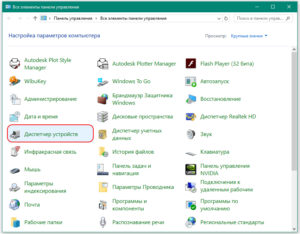
Перезагрузка компьютера
Большая часть неисправностей возникает в процессе деактивации и активации устройств. Перезагрузка устраняет случайный сбой. Она производится не выдергиванием шнура питания из розетки и его повторным включением, а из меню «Пуск». Нажимаем на значок в нижнем левом углу монитора компьютера, в открывшемся окне наводим курсор на символ треугольника возле вкладки «Завершение работы».
Из появившегося списка выбираем пункт «Перезагрузка», нажимаем на него. 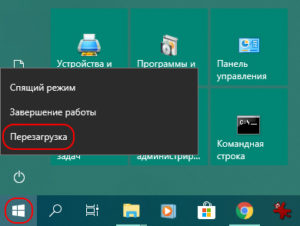
- завершение работы текущей сессии;
- перезапуск компьютера с погасанием и возобновлением свечения экрана монитора;
- загрузка в оперативную память элементов ОС, необходимых для ее запуска.
Повторное включение способно привести к устранению VPN-ошибки номер 800.
Брандмауэр
Если «юзер» для подсоединения к интернету использует роутер, для определения причины возникновения неисправности кабель провайдера желательно подключить к разъему компьютера напрямую. Таким образом исключается сетевой экран маршрутизатора, способный блокировать соединение.
Если способ не помог, попробуйте отключить брандмауэр операционной системы. Для этого зайдите в «Панель управления» из «Пуска». В нем находится элемент с обозначением «Брандмауэр» («Файервол»).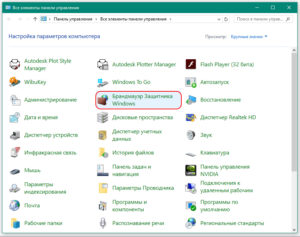
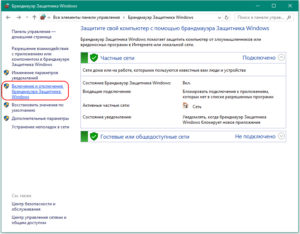
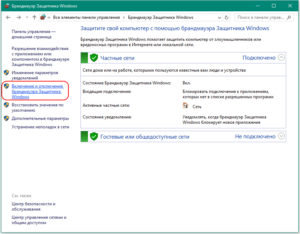
Проверка доступности сервера
Для этого надо знать серверы, использующие VPN IP-адреса. Данную информацию получаем у своего провайдера. Затем на клавиатуре нажимаем сочетание клавиш Win+R. В открывшемся окне «Выполнить» вводим команду cmd, подтверждаем действие (OK). 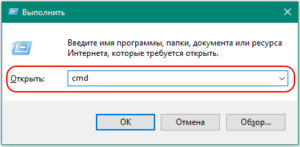
Набираем слово ping (адрес сервера) и нажимаем Enter. 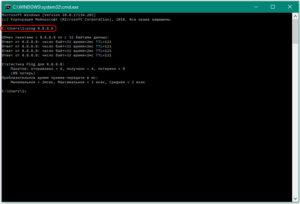
Проверка настройки локальной сети
Для проверки настройки после входа в «Панель управления» выбираем раздел «Центр управления сетями и общим доступом». На его странице раскрываем пункт «Изменение параметров адаптера». После нажатия правой кнопкой мышки значка VPN-соединения в открывшемся окне указываем курсором на строку «Свойства». Далее нас интересует пункт «Протокол интернета версии 4». Нажимаем на него, а затем — на вкладку «Свойства». Маркером отмечены строки автоматического получения адресов IP и DNS-сервера.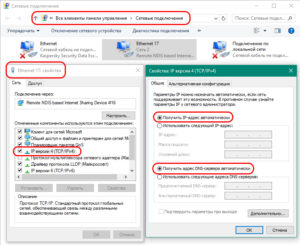
Драйвер сетевой карты
Драйверы требуют постоянной проверки и обновлений. Поиск проводим в «Панели управления» в «Диспетчере устройств». 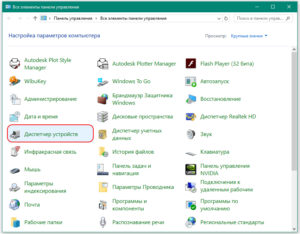
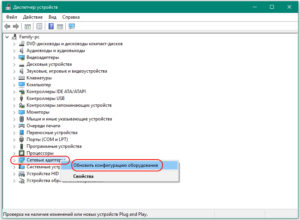
Проверка корректности параметров
При заключении договора на подсоединение к серверу указаны многие параметры. Внимательно читаем текст, заполняем данными все требуемые поля. Кликнув по значку VPN-соединения правой кнопкой мыши, выбираем раздел «Свойства». 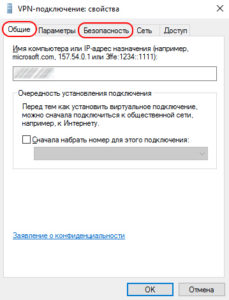
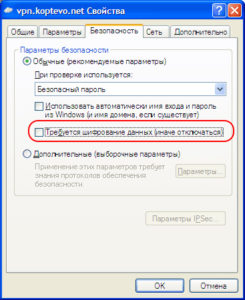
Если ничего не помогло
Попробуйте отключить антивирус. 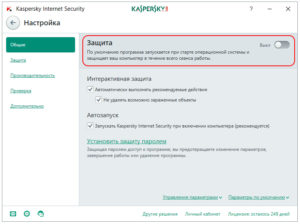
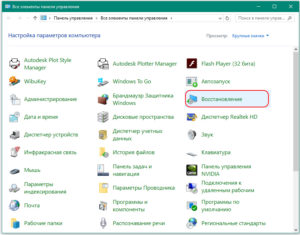
Подгорнов Илья Владимирович
Всё статьи нашего сайта проходят аудит технического консультанта. Если у Вас остались вопросы, Вы всегда их можете задать на его странице.
Ошибка 800 в Windows знакома многим пользователям Интернет-провайдеров, использующих технологию удаленного подключения по VPN и протоколы PPTP и L2TP. Причина возникновения ошибки 800 — отсутствие связи с VPN-сервером провайдера. Для примера, рассмотрим Билайн — это на текущий момент самый крупный провайдер в России, использующий VPN. Адрес их VPN-сервера — tp.internet.beeline.ru.
Итак, у Вас все отлично работало, но в один прекрасный момент, после нажатия кнопки Подключение, Windows выдала Вам ошибку 800. Что делать?
Шаг 1. Проверяем активность сетевого подключения.
Для проверки активности сетевого подключения Вам достаточно посмотреть на индикатор сетевого подключения в виде мониторчика в системном лотке — трее, который расположен в правом нижнем углу, возле часов. Если значка там нет — Вам надо зайти в Сетевые подключения. В Windows XP: Пуск -> Панель управления -> Сетевые подключения. В случае Windows 7 и Windows 8 — нажимаем комбинацию клавиш Win+R и в открывшемся окне набираем:
control panel
Откроется Панель Управления, выбираем раздел Сеть и Интернет -> Центр управления сетями и общим доступом -> Изменить параметры адаптера.
Примечание: Есть ещё два способа для Windows 7 и Windows 8:
— можно попасть в Центр управления сетями и общим доступом, кликнув правой кнопкой на значке сети в системном лотке около часов и выбрав соответствующий пункт меню.
— нажимаем комбинацию клавиш Win+R и в открывшемся окне набираем:
control /name Microsoft.NetworkAndSharingCenter
Смотрим на состояние сетевых подключений — один должны быть активны и светиться.
Если подключение неактивно — кликаем на нем правой кнопкой мыши и выбираем пункт меню Включить:
Если после этого Вы видите вот такую картину:
То есть, если на подключении светится красный крестик — значит проблема может быть либо в сетевой карте, либо в кабеле до оборудования провайдера либо уже на оборудовании провайдера.
Что делать в этом случае?
Первое — это вытащить кабель из разъема сетевой платы, осмотреть его на предмет повреждения и включить его назад.
Если у Вас есть в запасе сетевая плата, либо на Вашем компьютере установлена вторая сетевая плата — попробуйте включить кабель провайдера в неё и проверить.
В случае отсутствия проверочной сетевой платы, я бы советовал обратиться в техподдержку провайдера. Они удаленно проверят — не потушен ли в Вашу сторону порт на коммутаторе. Так же, если их оборудование это позволяет, будет запущен тест кабеля. Если они найдут что-то подозрительное на своей стороне — исправят. Если отчитаются, что неисправностей со своей стороны не выявили — есть смысл тестировать свою сетевую плату в сервисном центре либо на компьютере родных/близких/друзей.
Шаг 2. Проверка настроек сетевой платы.
С физическим подключением разобрались. Имеем следующее: сетевое подключение активно, но все равно, при запуске высокоскоростного VPN-соединения выдается ошибка 800.
Проверяем настройки сетевой платы. Даже если Вы в них до этого не лазили — они могли быть изменены какой-либо программой, в том числе и вредоносной.
Для проверки кликаем мышью на Подключении по локальной сети и выбираем пункт Свойства. Ищем в списке компонент Протокол интернета версии 4 (TCP/IPv4) и кликаем на нем дважды. В случае Билайн, да и большинства других операторов, использующих VPN, IP-адрес и адреса DNS-серверов должны присваиваться автоматически, так как в их сетях присутствуют DHCP-серверы:
Примечание: Если Ваш провайдер использует статические IP-адреса, обратитесь в техническую поддержку и уточните свой IP-адрес, маску, шлюз и адреса DNS.
Если все прописано верно, и Ваш компьютер успешно получает адрес, но все равно появляется ошибка 800 — переходим к шагу 3.
Шаг 3. Проверка доступности VPN-сервера.
Да, проблемы со стороны провайдера — тоже не редкое явление, так как оборудование доступа работает в непрерывном режиме 24/7 и под немалой нагрузкой. Чтобы проверить доступность VPN-сервера — Вам надо знать его адрес, как минимум. В случае с Билайн — это tp.internet.beeline.ru
Нажимаем комбинацию клавиш Win+R и в открывшемся окне пишем команду cmd. Нажимаем ОК. Откроется окно командной консоли Windows. Пропингуем сервер — пишем команду:
ping tp.internet.beeline.ru
Вот как это выглядит в консоли:
Нажимаем клавишу Enter и смотрим результаты.
Если пинг проходит нормально и без потерь — переходим к следующему шагу.
А вот если в ответ вы видите строчку:
Превышен интервал ожидания для запроса — это означает, что сервер провайдера недоступен и надо обращаться в техподдержку.
Примерно то же означает ответ:
При проверке связи не удалось обнаружить узел tp.internet.beeline.ru. Проверьте имя узла и повторите попытку. — при таком варианте развития событий, проблема с DNS-сервером провайдера (само-собой, при условии того, что Вы не прописали сами какой-либо иной адрес DNS-сервера в настройках сетевой платы).
Примечание: Если Вам интересно — можно даже определить на каком узле провайдера проблема — в командной консоли пишем команду:
tracert tp.internet.beeline.ru
Выгляди это так:
Таким же образом можно запустить трейс DNS-сервера.
Результатом работы команды будет список узлов провайдера, которые проходит пакет от Вас до тестируемого узла. Последняя строчка с адресом и будет адрес узла в сети на котором (или за которым) возникла проблема.
Шаг 4. Проверка настроек VPN-соединения.
Кликаем правой кнопкой мыши по VPN-подключению и выбираем пункт Свойства. Первой открывается вкладка Общие:
Обязательно проверьте правильность адреса VPN-сервера. Пробелов в адресе тоже не должно быть.
Переходим на вкладку Безопасность:
В случае с Билайн — проверьте чтобы не стояла галочка Требуется шифрование данных. В случае других провайдеров — уточните этот момент в техподдержке. Нажимаем кнопку ОК.
Шаг 5. Проверка настроек системы безопасности.
VPN-подключение к провайдеру может быть заблокировано Вашей системой безопасности — антивирусом или фаерволом. Соответственно, при подключении так же будет выдаваться ошибка 800.
Для проверки — полностью деактивируем антивирус и фаервол. Для этого ищем его значок в системном лотке около часов и кликаем правой кнопкой мыши. В открывшемся меню выбираем пункт Остановить, Разрешить Все либо Выход.
Пробуем подключиться — если ошибка 800 исчезла, значит в настройках вашей системы безопасности надо открыть транспортный TCP-порт 1723.
Если ничего не помогло…
В этом случае смело обращаемся в техническую поддержку Вашего провайдера и вызывайте мастера для проверки линии. Со своей стороны все возможное для проверки Вы сделали.
Добрый день, друзья. Откуда появляется ошибка 800 при подключении VPN? Происхождение данного сбоя и методы, как этот сбой устранить, наиболее интересны людям, которые получают интернет от «Билайна».
Откуда возникает ошибка 800?
Когда вы соединяетесь с ресурсом tp.internet.beeline.ru, может возникнуть информация про ошибку 800, в которой будет дано пояснение. Суть его заключается в следующем: VPN-сервер может быть закрыт или во время настройки безопасности этого соединения возникла ошибка. Подобное сообщение может появится из-за неисправностей соединения связи с вашим провайдером или просто отказала аппаратная часть приборов потребителя.
Также, виноваты в этом бывают ошибки, которые появляются в ПО во время сбоях в его функционировании. Кроме этого, сбои могут появиться из-за допущенных ошибок в связи с неверной настройкой отдельных частей. Также, сервер VPN может стать закрыт из-за того, что был перегружен в это время или в связи с тем, что на нем проводились технические работы: профилактические или аварийные.
Устраняем ошибку вовремя VPN соединения
Чтобы правильно исправить ошибку нужно узнать причину её появления. Вначале желательно наметить, какие работы нужно провести самим, без службы поддержки вашего провайдера.
Разумеется, нужно проверить внешний вид кабеля интернета, который проходит по вашей квартире, коннекторов, и портов, с которыми они соединяются. Этот вариант включает в себя расстыковку и снова соединение различных имеющихся разъёмов. Подобные меры, помимо нахождения ненадежных контактов, снимают статическое электричество, часто приводящее к отказам подобной техники.
Далее, нам нужно протестировать аппаратную часть ваших устройств. Посмотрите на панель с лампочками маршрутизатора. Она позволит убрать данный сбой или просто сделать меньшим время её исправления. Зайдите в «Диспетчер устройств» панели управления и проверьте его данные.
Он позволит найти неправильно работающий модуль. Далее, нужно проверить сохранение правильных параметров настроек. Если будет нужно, установите их заново.
Перезагружаем ПК
Очень много ошибок появляется в результате включения и выключения приборов. Иногда, если провести перезагрузку, данные ошибки пропадают. Разумеется, её нужно проводить правильным методом через «Пуск». Для этого, нажмем на пуск и в открывшемся окошке выберем «Выключение», в новом окошке «Перезагрузка».
У нас начнут происходить следующие события:
- Завершится функционирование данной сессии;
- ПК перезагрузится;
- Во время включения компьютера начнёт загружаться оперативная память частей системы, которые нужны для того, чтобы компьютер запустился.
Часто бывает, что во время нового включения компьютера устраняются VPN-сбои с номером 800.
Брандмауэр
Когда человек, чтобы подсоединится к интернету, применяет маршрутизатор, то, чтобы понять, почему возникают подобные сбои, интернет кабель нужно подсоединить напрямую в разъём ПК. Этим мы исключаем появление сетевого экрана роутера, который может заблокировать связь с интернетом.
- Когда данный метод не сработал, можно попробовать выключить «Брандмауэр» Windows. Чтобы это сделать, нужно войти в «Панель управления» и выбрать вкладку «Брандмауэр»;
- Кликнем по этой вкладке и в открывшемся окне нас будет интересовать команда «Включение и отключение брандмауэра Виндовс» с лева окна;
- В новом окошке нужно поставить галочку рядом с командой «Отключить брандмауэр Виндовс». Кликнем по ОК;
- Далее, опять нужно перезагрузить ПК и вновь попробовать соединиться с интернет связью.
Проверяем доступность сервера
- Чтобы это сделать, узнаём, какие серверы применяют VPN IP-адреса. Разумеется, эту часть нужно спросить у провайдера. После этого, одновременно нажимаем кнопочки Win+R. У нас открывается окошко «Выполнить», куда нам нужно ввести сочетание cmd. Жмём Ок;
- У нас всплывает окошко командной строки. Все изменения, которые мы будем выполнять в данном окне, нужно делать как администратор;
- Итак, нам нужно ввести сочетание ping (адреса сервера) и далее кликнуть «Ввод».
Если у вас получилось и произошла VPN связь с интернетом, возникнут данные про переданные пакеты и время отклика в мс. Иначе, появится сообщение о том, что во время проверки соединения не обнаружился узел, или вы превысили период ожидания. В таком случае, про этот сбой нужно сообщить ВПН оператору.
Сломан ваш ПК и у вас пропала возможность на нём нормально работать?
Это не проблема.
Нужно обратиться в наш центр по ремонту компьютеров. Мы проведём диагностику и устраним неисправность.
Для нас является важным, чтобы ваш ПК продолжал отлично функционировать, и чтобы ничто не отвлекало вас от занятия любимым делом:
Наше предложение:
1 Бесплатный выезд специалиста;
2 Бесплатный анализ компьютера у вас дома;
3 Мы даём гарантию после ремонта до трёх лет;
4 Выдаём чек с гарантийным талоном.
Вам достаточно оставить заявку, и мы предоставим вам скидку на 15%
Изучаем как настроена локальная сеть
- Чтобы это сделать, войдём в «Панель управления» и выберем вкладку «Центр управления сетями…»;
- В открывшейся окошке кликнем по команде «Изменение параметров адаптера»;
- Затем, нажимаем правой кнопочкой мышки по значку ВПН связи и в возникшем окошке нужно выбрать строчку «Свойства». Затем кликнем по команде «Протокол версии 4». Далее, выбираем «Свойства». Затем ставим чикбокс над командами «Получить IP автоматически» и ниже «Получить DNS автоматически». Нажимаем ОК. Мы настроили информацию по правилам верно.
Драйвер сетевой карты
- Я уже не раз писал, что драйвера должны постоянно обновляться. Итак, через панель входим в «Диспетчер устройств»;
- В новом окошке выбираем команду «Сетевые адаптеры». Затем, нужно по этой строке нажать правой кнопочкой мышки. В ниспадающем меню нажать на команду «Обновить драйвера». Потом, нам нужно выполнить автоматический поиск;
- У вас возникнет одно из 2 надписей: «Устройство работает нормально» (драйвера новые). Или же вам поступить сообщение с предложением кликнуть по кнопке установки. Если нужно, кликнем по ней.
Проверяем корректность параметров
- В договоре на предоставление интернет-услуг можно найти много информации. Необходимо данный договор с вниманием прочитать и заполнить нужные поля. Затем, нажмем на знак VPN-связи правой клавишей мышки, выбрав вкладку «Свойства»;
- Затем, нужно сравнить данные меню «Общие» и «Безопасность» с информацией из Договора довольно тщательно, включая запятые и длину пробелов. Ошибок здесь быть не должно. Зайдя в меню «Безопасность», не должно быть флажка над пунктом «Требуется шифрование данных» у «Билайна»;
- Если вы нашли несоответствия, нужно дозвониться до его техподдержки.
Данные методы не помогли
В этом случае отключаем антивирус.
Данный сбой VPN пропал? Тогда нужно его настроить. Также, можно восстановить ОС к той точке восстановления, когда подобных проблем с интернетом в вашем компьютере не было. Как восстановить систему можно узнать из моей статьи…
Не стоит игнорировать обращаться к службе поддержки. Они в большинстве случаев всегда стараются помочь, так как это в первую очередь выгодно для них самих. Чем больше у них клиентов, тем выше их доход.
Вывод: — вы теперь знаете, что ошибка 800 при подключении VPN решаема. Главное, постараться всё подробно изучить и выбрать тот метод, который подходим именно вам! Успехов!
С уважением, Андрей Зимин 04.01.2020
Понравилась статья? Поделитесь с друзьями!
Ошибка 800 – распространенная проблема среди пользователей Windows, которая связана с ошибкой VPN-подлючения. Как правило, она свойственна для провайдеров, использующих для подключения технологию VPN. Ниже мы рассмотрим, что становится причиной появления этой ошибки, а также какие существуют способы ее устранения.
Почему появляется ошибка 800?
Ошибка с кодом 800 говорит о том, что на компьютере не удается установить связь с VPN-сервером вашего провайдера. Ошибка 800 может появиться как сразу после настройки интернета, так и спустя какое-то время его нормальной работы. Как правило, на появление ошибки могут влиять различные факторы, и для каждого фактора существует свой способ устранения проблемы.
Ошибка 800 устраняется в несколько несложных этапов, которые понадобится выполнять последовательно.
Этап 1: проверка активности сетевого подключения
1. Откройте «Пуск» и осуществите переход к «Панели управления». Вам понадобится выбрать пункт «Центр управления сетями и общим доступом».
2. Откройте настройки параметров адаптера.
3. Щелкните правой кнопкой мыши (далее ПКМ) по своему подключению и убедитесь, что первой строчкой стоит кнопка «Отключить». Если вы наблюдаете кнопку «Включить», щелкните по ней, чтобы активировать сетевое подключение.
Если активировав сетевое подключение, вы видите около иконки с подключением красный крестик, то это означает, что компьютеру не удается установить соединение.
Первое, что необходимо выполнить, отсоединить от компьютера кабель, который соединяет компьютер с модемом и проверить его на наличие возможных повреждений. Если повреждений не обнаружено, подключите его обратно и выполните перезапуск роутера (его необходимо выключить на секунд 30, а затем включить обратно).
Если данная процедура не принесла результата, позвоните в техническую поддержку своего провайдера. Они помогут разобраться, в чем состоит причина невозможности установить соединение.
Этап 2: проверка параметров
Теперь, когда вы проверили наличие подключения,понадобится выполнить проверку параметров сетевой карты.
Для этого, опять же, отправляйтесь в меню «Панель управления» – «Центр управления сетями и общим доступом» – «Изменение параметров адаптера» и щелкните ПКМ по своему подключению. В отобразившемся меню щелкните по параметру «Свойства».
Кликните один раз кнопкой мыши по пункту «Протокол Интернета версии 4», а затем кликните по отобразившейся кнопке «Свойства».
Во вкладке «Общие» вам понадобится убедиться, что и в первом, и во втором случае у вас отмечены пункты автоматического получения данных. Если нет, то необходимо внести новые настройки и сохранить изменения.
Проверьте активность доступа в Интернет. Если и эти действия не принесли результата, переходите к третьему этапу.
Этап 3: проверка доступа к VPN-серверу
Не всегда ваш компьютер может влиять на появление ошибки 800. Вина провайдера – тоже нередкое явление.
Чтобы проверить доступность VPN-сервера провайдера, вам понадобится знать адрес VPN-сервера своего провайдера. Например, для интернет-провайдера Билайн, который использует VPN-поделючение, адрес сервера выглядит следующим образом:
tp.internet.beeline.ru
Для других провайдеров адрес VPN-сервера можно узнать на сайте или по телефону технической поддержки.
Заручившись адресом VPN-сервера, нажмите сочетание клавиш Win+R, чтобы вызнать окно «Выполнить», а затем в отобразившемся окне введите «cmd» (без кавычек) и нажмите клавишу Enter.
В окне терминала вам понадобится ввести команду следующего типа:
ping [адрес VPN-сервера]
Например, в нашем случае команда будет выглядеть следующим образом:
ping tp.beeline.ru
Закончив ввод команды, нажмите клавишу Enter.
Если после выполнения команды вы видите примерно следующий результат, то с работой сервера все нормально:
Но если вы наблюдаете сообщение, в котором сообщается о превышении интервала ожидания запроса или нечто подобное, то это говорит о том, что VPN-сервер провайдера не отвечает.
В этом случае вам понадобится связаться с технической поддержкой, чтобы выяснить, когда провайдером проблема будет устранена. Как правило, проблема решается в самые сжатые сроки.
Этап 4: проверка параметров VPN
Перейдите в меню «Изменение параметров адаптера» и щелкните ПКМ по VPN-подключению. В отобразившемся меню откройте параметр «Свойства».
Во вкладке «Общие» убедитесь в достоверности адреса VPN-сервера. Также проверьте, чтобы в адресе отсутствовали пробелы или дополнительные символы. Выполните переход ко вкладке «Безопасность». Вам понадобится обратить внимание на параметр «Требуется шифрование данных».
Например, у провайдера Билайн эта галочка должна отсутствовать, для других провайдеров эту информацию необходимо уточнять по телефону технической поддержки.
Этап 6: проверка настроек антивируса
Некоторые установленные на компьютер антивирусы принимают VPN-соединение за угрозу, в связи с чем блокируют активность подключения.
Чтобы проверить это, щелкните в трее правой кнопкой мыши по антивирусу и деактивируйте его работу. Например, в антивирусе Comodo отключение работы производится с помощью выбора пункта «Антивирус» – «Отключен».
Проверьте наличие ошибки 800. Если она исчезла, тогда вам понадобится настроить работу антивируса, открыв доступ транспортному порту TCP-порт 1723.
Как правило, это основные способы устранения ошибки 800. Если они не помогли вам устранить проблему, обязательно свяжитесь со своим провайдером, чтобы в службе технической поддержки смогли дать рекомендации по устранению ошибки или вызвали для вас мастера.
Здравствуйте. В одной из предыдущих публикаций я рассказывал, как настроить OpenVPN в среде Windows 10. Сегодня хочу раскрыть важную тему: «Ошибка 800 при подключении VPN на Windows 10». С данной проблемой столкнулись многие пользователи, которые обратились ко мне за помощью. Я не в силах отказать, поэтому держите инструкцию!
Мне пришлось немало покопаться на зарубежных ресурсах, чтобы подобрать рабочее решение. Хорошо, что время было потрачено не зря.
Что это за ошибка?
Код 800 указывает на то, что сервер на данный момент недоступен. Причиной дефекта могут быть и неправильные настройки безопасности на Вашем ПК. Мы обязательно рассмотрим эти варианты. Но начнем с простой проверки.
Проверяем правильность учетных данных
Увы, многие «юзеры» сразу после возникновения ошибки начинают «ломать систему», хотя исправить ситуацию помогает элементарная проверка всех заполненных полей в настройках виртуальной частной сети. Вот, что нужно сделать:
- Нажмите комбинацию «Win + I», чтобы открыть параметры. Там выберите раздел «Сеть / Интернет»;
- Слева отобразится несколько вкладок с опциями, нас интересует «VPN». После клика по ссылке справа появятся настройки. Нажмите на плюсик, расположенный вверху для добавления подключения:
- Во всплывающем окне перепроверяем имя пользователя, пароль, тип подключения (обязательно должен быть указан протокол PPTP), поставщика услуг.
Обратите внимание на адрес сервера: он не должен содержать лишних символов (обратная черта, http: // и т.д). иначе это может вызвать VPN error 800.
Если все данные указаны верно, то значит придется продолжить поиск причин возникновения ошибки.
Идём дальше!
Немного о настройке роутера. Обязательно предоставьте маршрутизатору доступ в виртуальной частной сети. Чтобы избежать проблем, укажите TCP Port 1732 и протокол 47.
Изменение параметров фаэрвола
- Нажмите комбинацию «Win + X», чтобы отобразить меню быстрого доступа.
- Следует выбрать элемент «Панель управления», затем перейти к разделу «Брандмауэр Виндовс»:
- Когда откроется новое окно, слева найдите ссылку на «Дополнительные параметры»:
- Далее следует кликнуть по пункту «Действия» в верхнем меню и там из списка выбрать «Свойства»;
- Переходим во вкладку «IPsec» и сразу же жмем по кнопке «Настроить» в секции параметров по умолчанию. Дальнейшие настройки делаем как показано на скрине:
- Не спешите нажимать «ОК», потому что следует еще кое-что изменить, нажав «Настроить» в секции «Защита данных»;
- Активируем опцию «Шифрование всех правил»;
- Выделяем в перечне алгоритмов тот, который использует AES-CBC шифрование и удаляем его;
- Сохраняем изменения нажатием на кнопку «ОК».
Теперь проверяем соединение — VPN ошибка 800 не должна появляться. Если инструкция Вам помогла, поделитесь ею в социальных сетях. Если не затруднит – напишите комментарий с указанием способа, который решил проблему.
С уважением, Виктор!
Вам помогло? Поделитесь с друзьями — помогите и нам!
Ошибка 800 – распространенная проблема среди пользователей Windows, которая связана с ошибкой VPN-подлючения. Как правило, она свойственна для провайдеров, использующих для подключения технологию VPN. Ниже мы рассмотрим, что становится причиной появления этой ошибки, а также какие существуют способы ее устранения.
Почему появляется ошибка 800?
Ошибка с кодом 800 говорит о том, что на компьютере не удается установить связь с VPN-сервером вашего провайдера. Ошибка 800 может появиться как сразу после настройки интернета, так и спустя какое-то время его нормальной работы. Как правило, на появление ошибки могут влиять различные факторы, и для каждого фактора существует свой способ устранения проблемы.
Ошибка 800 устраняется в несколько несложных этапов, которые понадобится выполнять последовательно.
Этап 1: проверка активности сетевого подключения
1. Откройте «Пуск» и осуществите переход к «Панели управления». Вам понадобится выбрать пункт «Центр управления сетями и общим доступом».
2. Откройте настройки параметров адаптера.
3. Щелкните правой кнопкой мыши (далее ПКМ) по своему подключению и убедитесь, что первой строчкой стоит кнопка «Отключить». Если вы наблюдаете кнопку «Включить», щелкните по ней, чтобы активировать сетевое подключение.
Если активировав сетевое подключение, вы видите около иконки с подключением красный крестик, то это означает, что компьютеру не удается установить соединение.
Первое, что необходимо выполнить, отсоединить от компьютера кабель, который соединяет компьютер с модемом и проверить его на наличие возможных повреждений. Если повреждений не обнаружено, подключите его обратно и выполните перезапуск роутера (его необходимо выключить на секунд 30, а затем включить обратно).
Если данная процедура не принесла результата, позвоните в техническую поддержку своего провайдера. Они помогут разобраться, в чем состоит причина невозможности установить соединение.
Этап 2: проверка параметров
Теперь, когда вы проверили наличие подключения,понадобится выполнить проверку параметров сетевой карты.
Для этого, опять же, отправляйтесь в меню «Панель управления» – «Центр управления сетями и общим доступом» – «Изменение параметров адаптера» и щелкните ПКМ по своему подключению. В отобразившемся меню щелкните по параметру «Свойства».
Кликните один раз кнопкой мыши по пункту «Протокол Интернета версии 4», а затем кликните по отобразившейся кнопке «Свойства».
Во вкладке «Общие» вам понадобится убедиться, что и в первом, и во втором случае у вас отмечены пункты автоматического получения данных. Если нет, то необходимо внести новые настройки и сохранить изменения.
Проверьте активность доступа в Интернет. Если и эти действия не принесли результата, переходите к третьему этапу.
Этап 3: проверка доступа к VPN-серверу
Не всегда ваш компьютер может влиять на появление ошибки 800. Вина провайдера – тоже нередкое явление.
Чтобы проверить доступность VPN-сервера провайдера, вам понадобится знать адрес VPN-сервера своего провайдера. Например, для интернет-провайдера Билайн, который использует VPN-поделючение, адрес сервера выглядит следующим образом:
tp.internet.beeline.ru
Для других провайдеров адрес VPN-сервера можно узнать на сайте или по телефону технической поддержки.
Заручившись адресом VPN-сервера, нажмите сочетание клавиш Win+R, чтобы вызнать окно «Выполнить», а затем в отобразившемся окне введите «cmd» (без кавычек) и нажмите клавишу Enter.
В окне терминала вам понадобится ввести команду следующего типа:
ping [адрес VPN-сервера]
Например, в нашем случае команда будет выглядеть следующим образом:
ping tp.beeline.ru
Закончив ввод команды, нажмите клавишу Enter.
Если после выполнения команды вы видите примерно следующий результат, то с работой сервера все нормально:
Но если вы наблюдаете сообщение, в котором сообщается о превышении интервала ожидания запроса или нечто подобное, то это говорит о том, что VPN-сервер провайдера не отвечает.
В этом случае вам понадобится связаться с технической поддержкой, чтобы выяснить, когда провайдером проблема будет устранена. Как правило, проблема решается в самые сжатые сроки.
Этап 4: проверка параметров VPN
Перейдите в меню «Изменение параметров адаптера» и щелкните ПКМ по VPN-подключению. В отобразившемся меню откройте параметр «Свойства».
Во вкладке «Общие» убедитесь в достоверности адреса VPN-сервера. Также проверьте, чтобы в адресе отсутствовали пробелы или дополнительные символы. Выполните переход ко вкладке «Безопасность». Вам понадобится обратить внимание на параметр «Требуется шифрование данных».
Например, у провайдера Билайн эта галочка должна отсутствовать, для других провайдеров эту информацию необходимо уточнять по телефону технической поддержки.
Этап 6: проверка настроек антивируса
Некоторые установленные на компьютер антивирусы принимают VPN-соединение за угрозу, в связи с чем блокируют активность подключения.
Чтобы проверить это, щелкните в трее правой кнопкой мыши по антивирусу и деактивируйте его работу. Например, в антивирусе Comodo отключение работы производится с помощью выбора пункта «Антивирус» – «Отключен».
Проверьте наличие ошибки 800. Если она исчезла, тогда вам понадобится настроить работу антивируса, открыв доступ транспортному порту TCP-порт 1723.
Как правило, это основные способы устранения ошибки 800. Если они не помогли вам устранить проблему, обязательно свяжитесь со своим провайдером, чтобы в службе технической поддержки смогли дать рекомендации по устранению ошибки или вызвали для вас мастера.